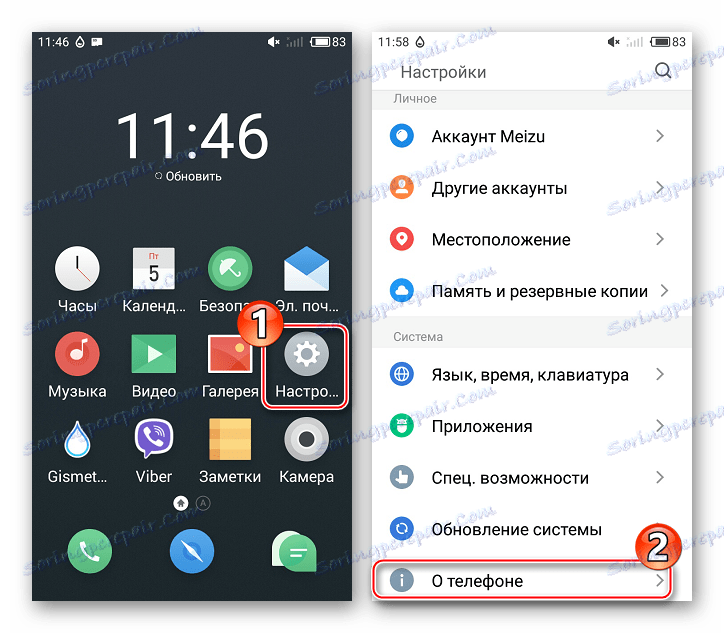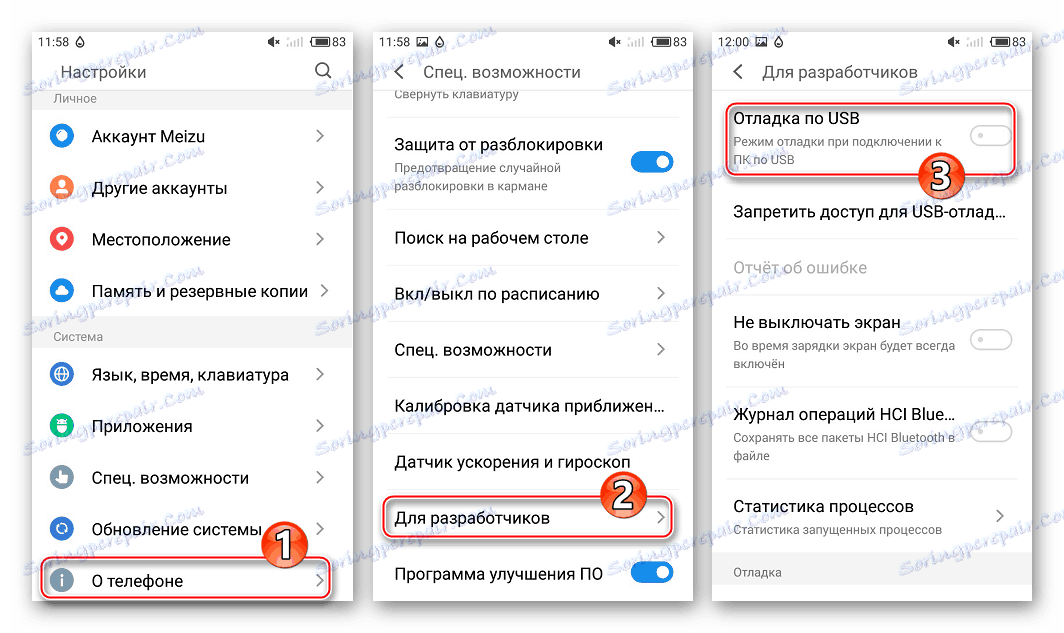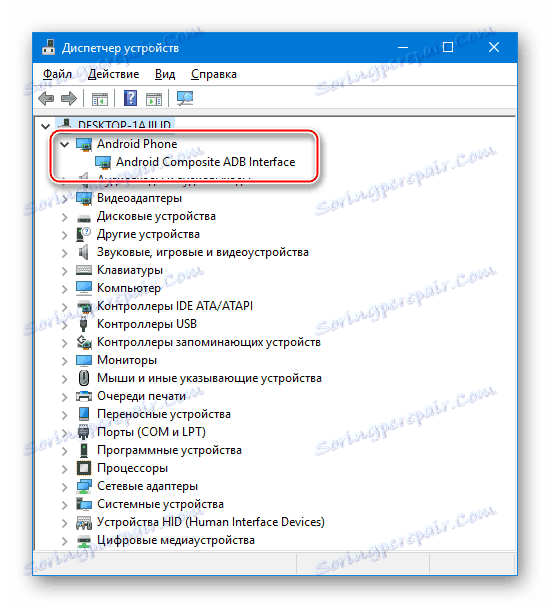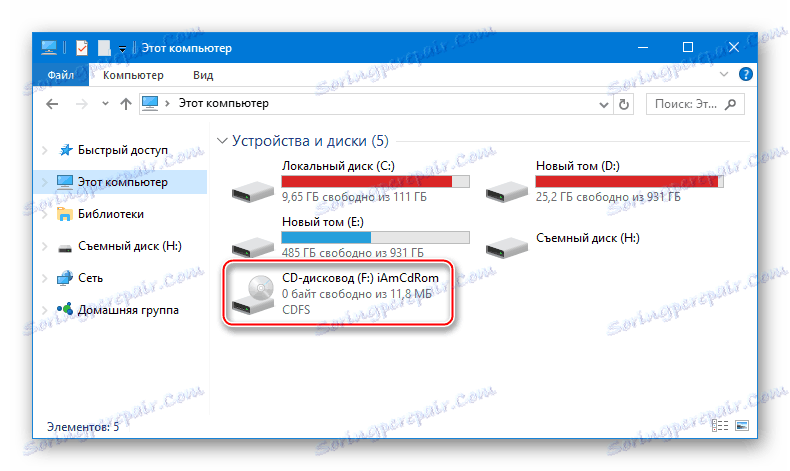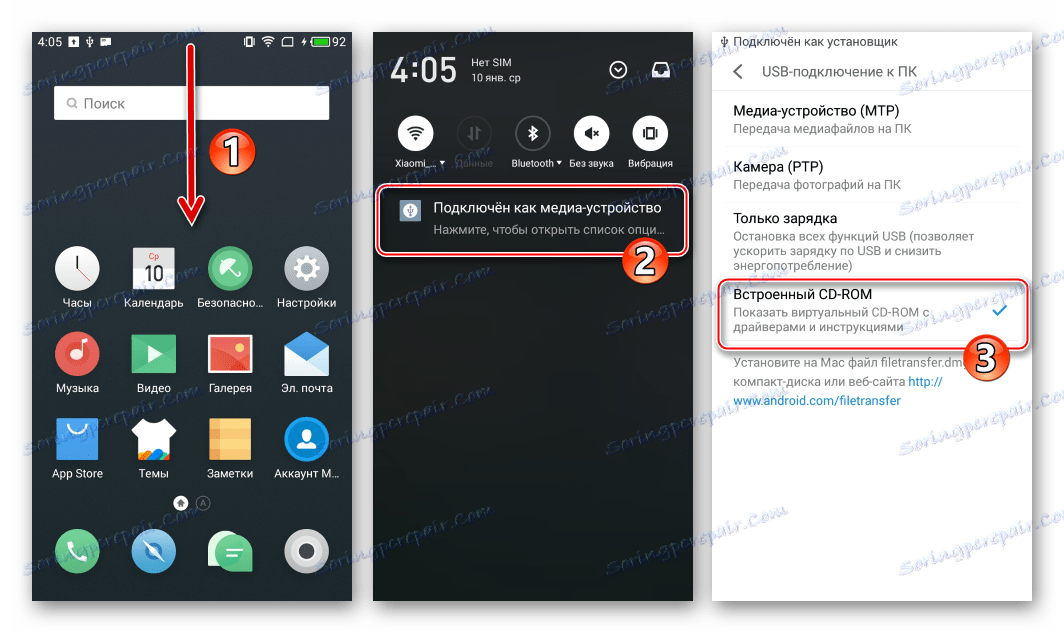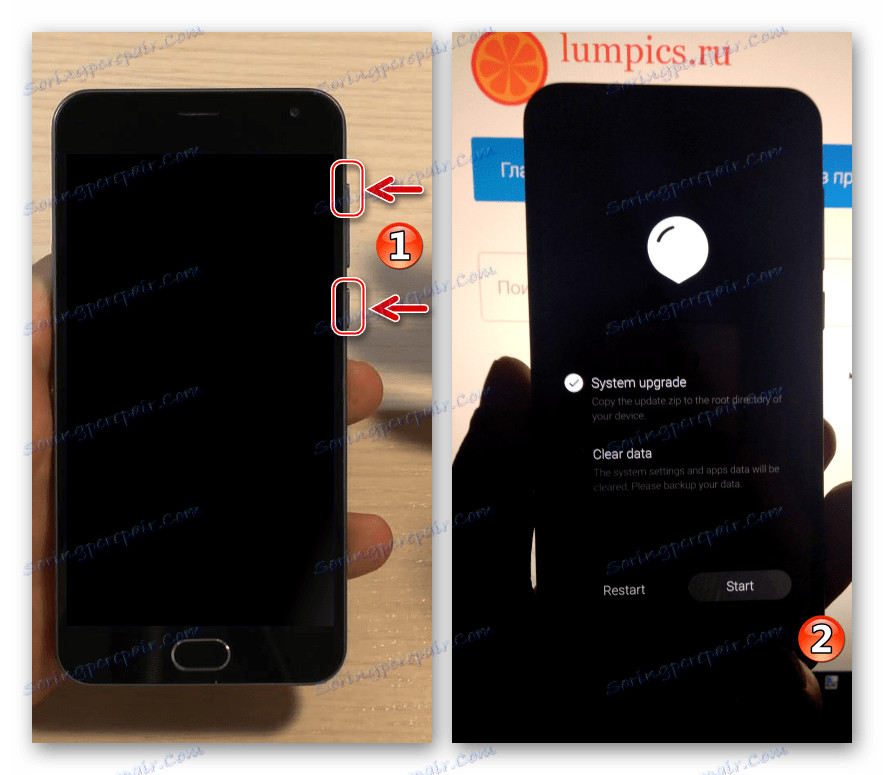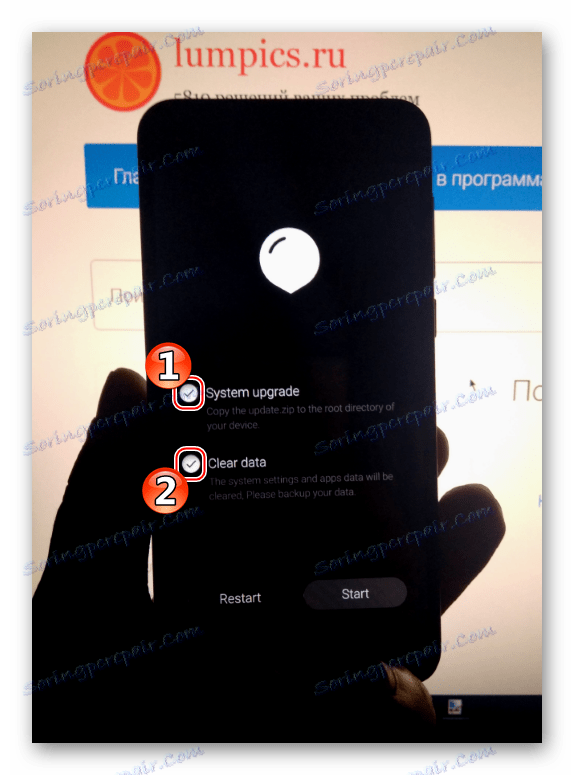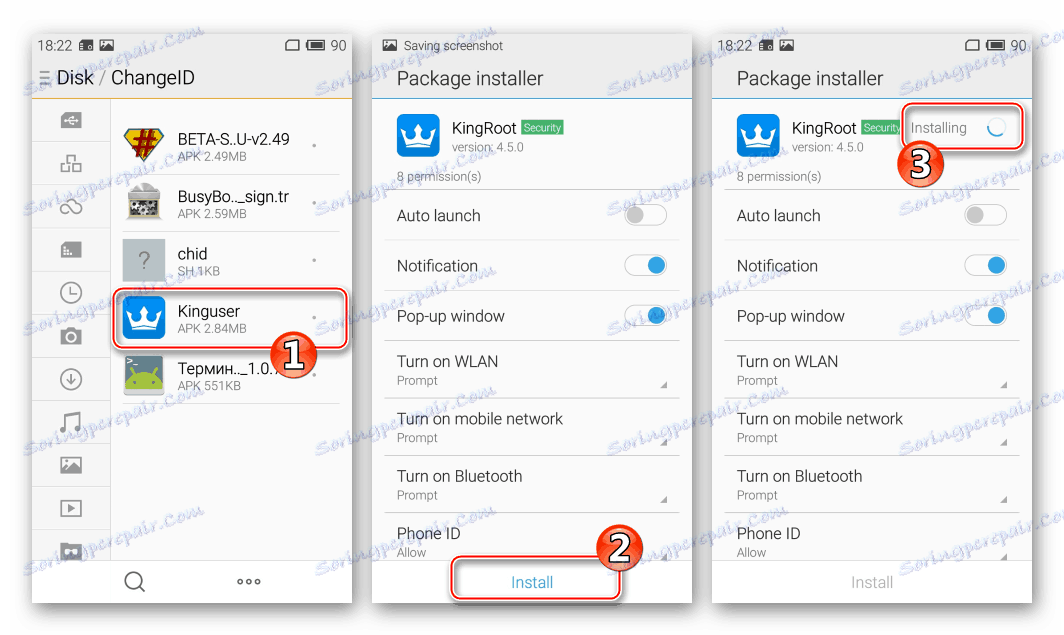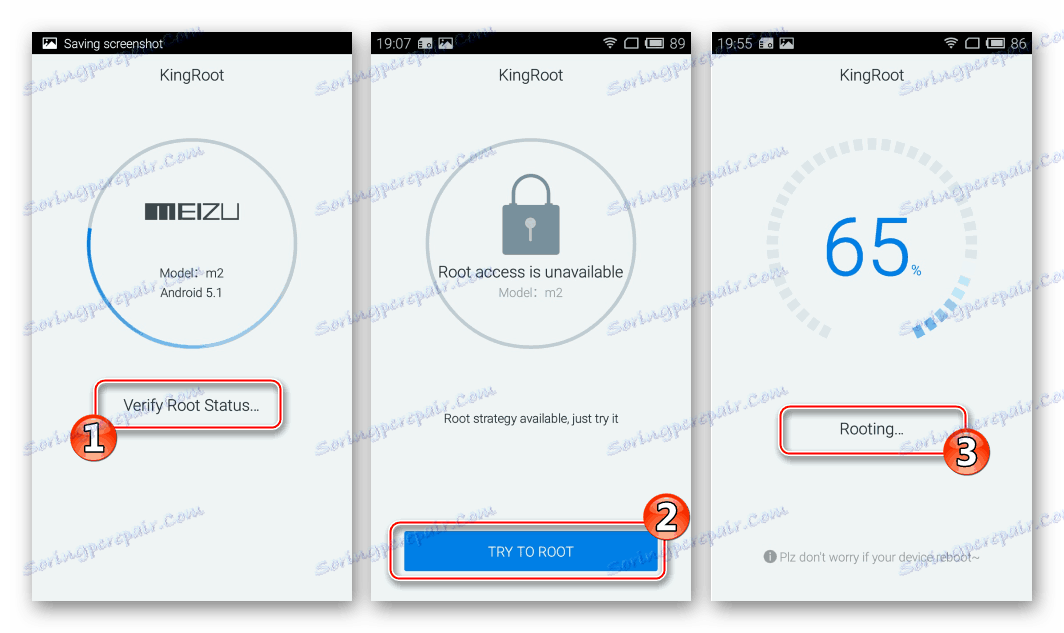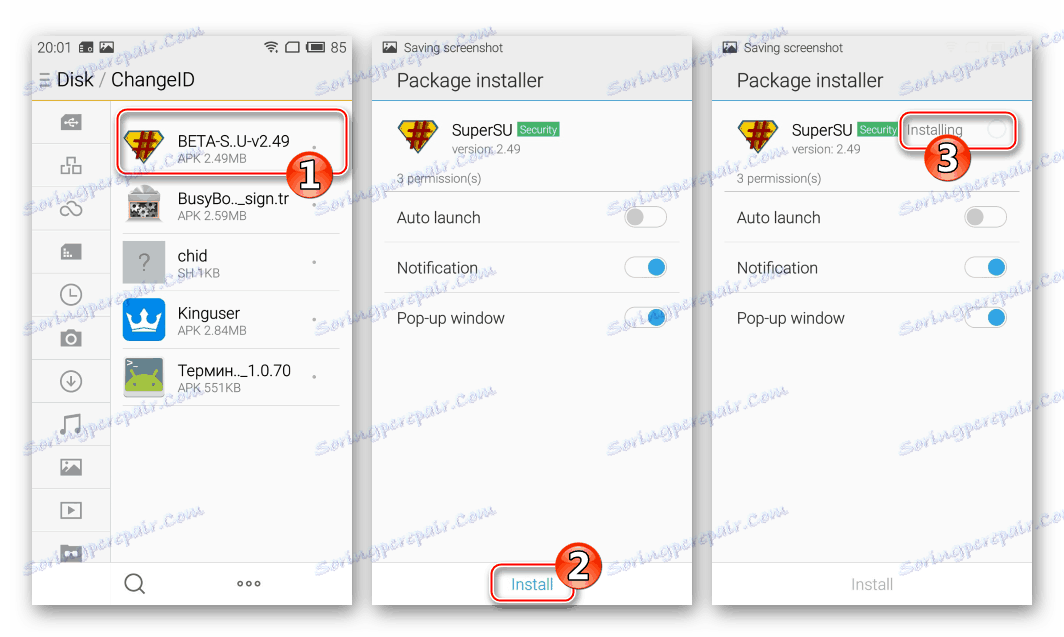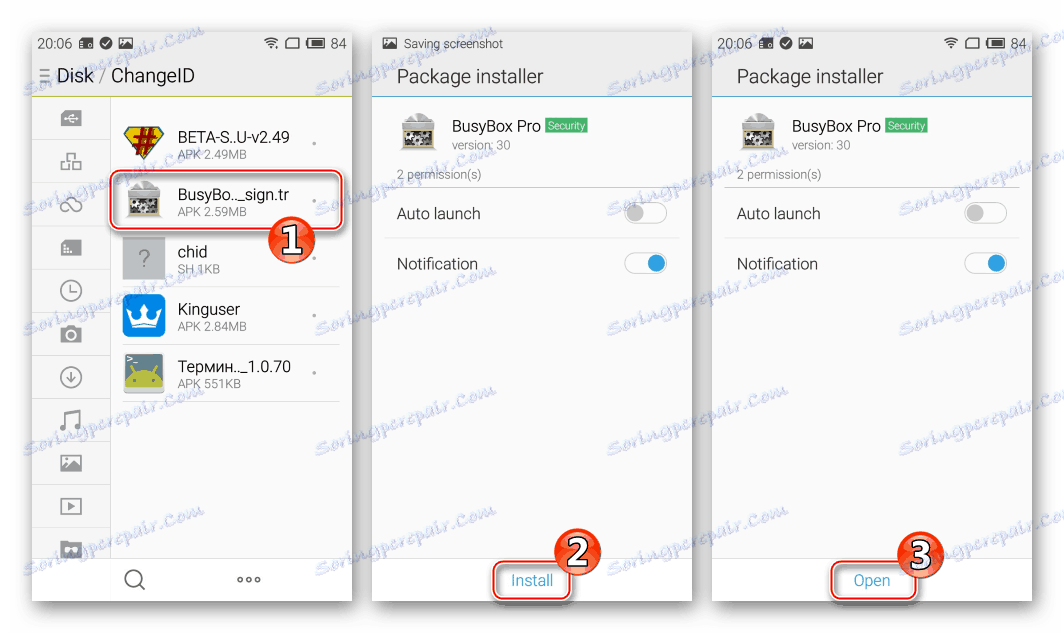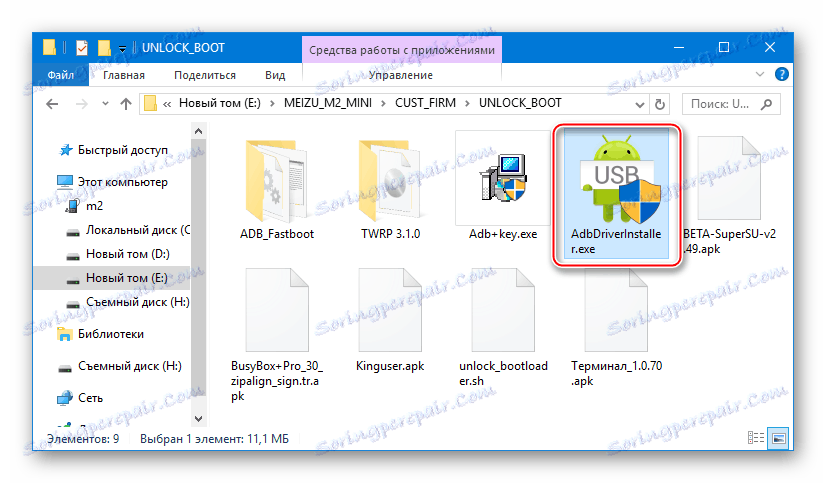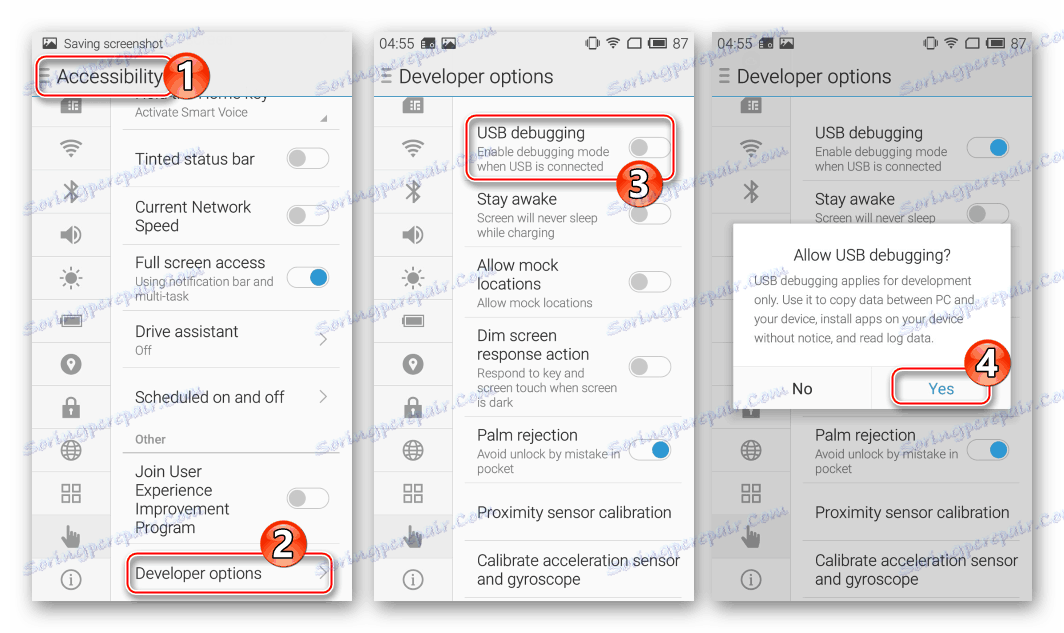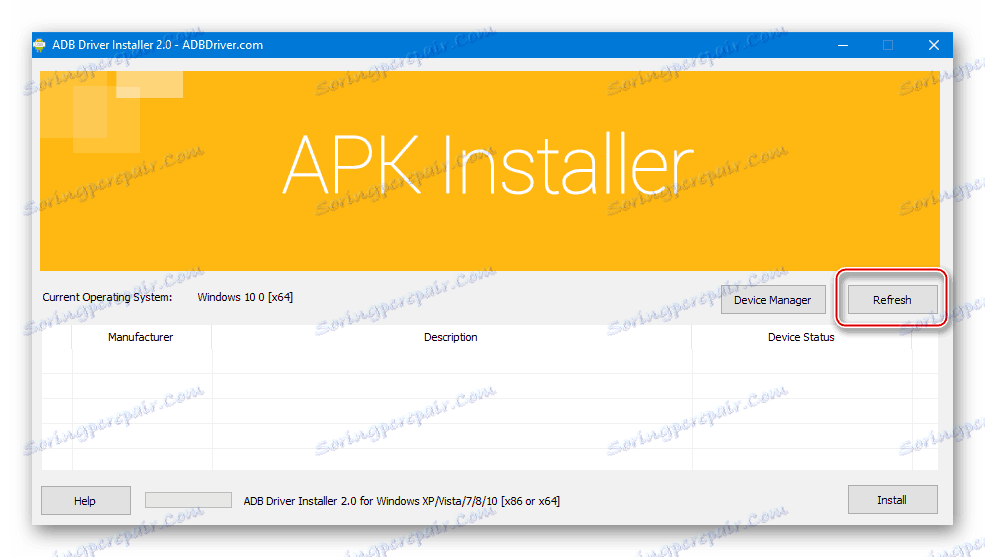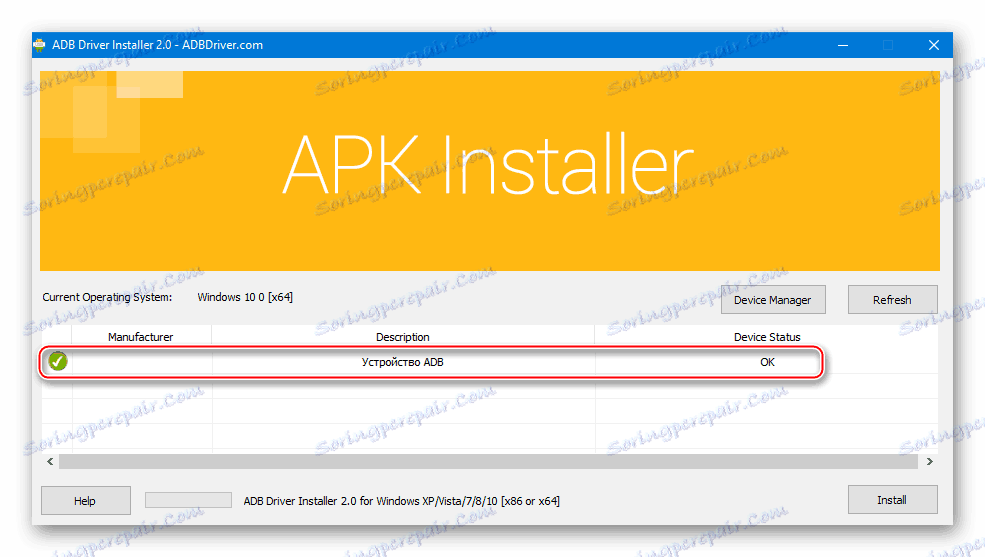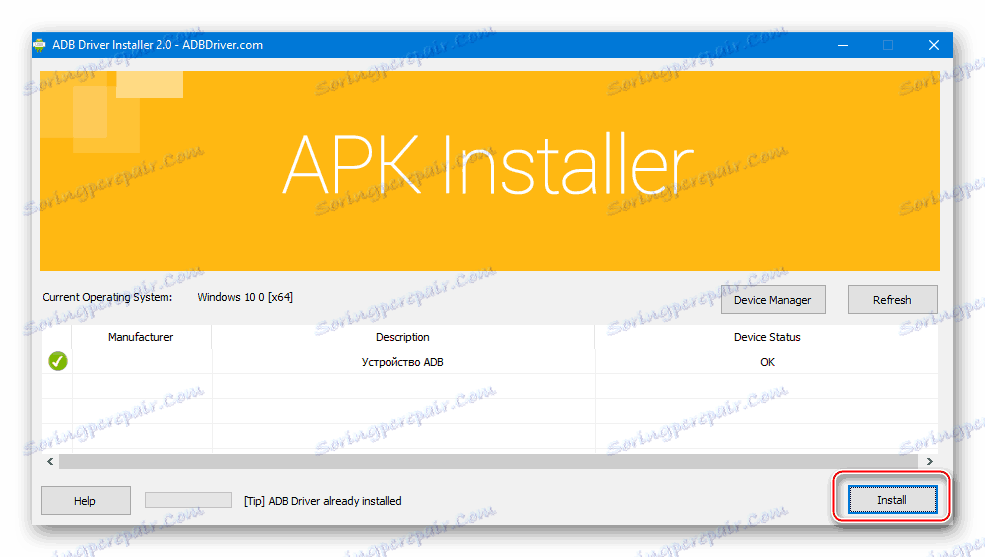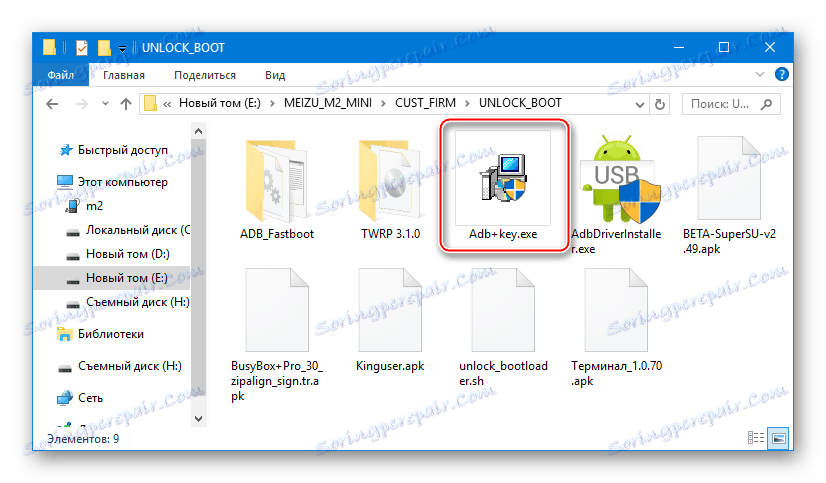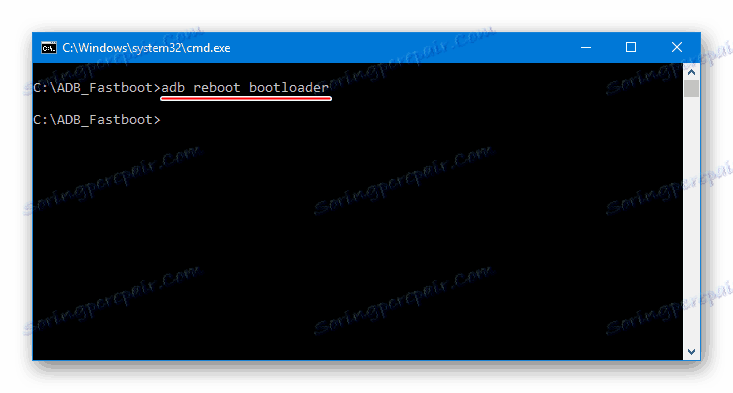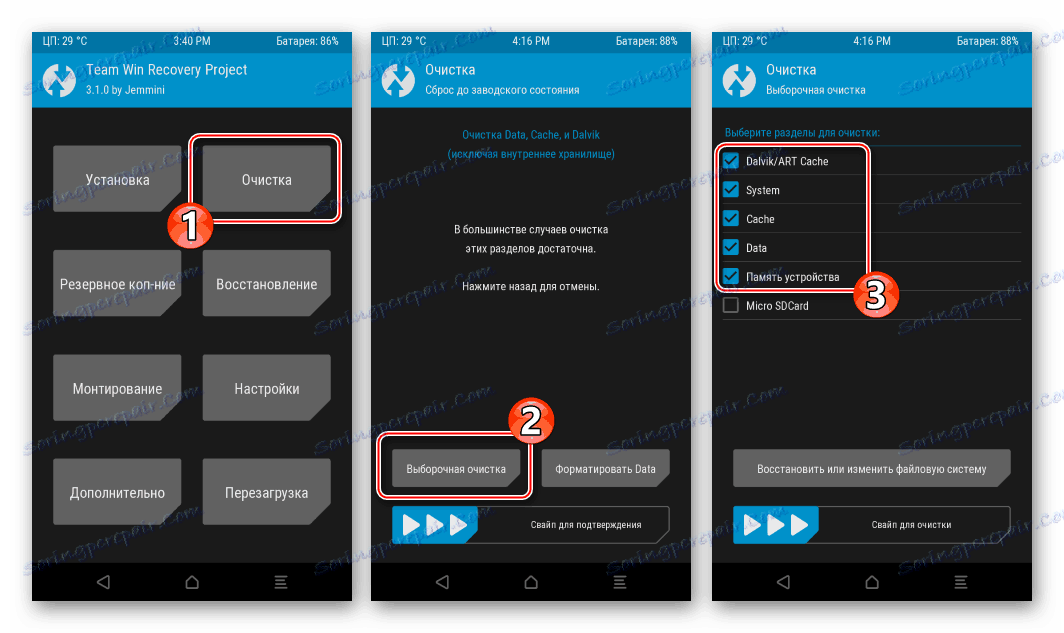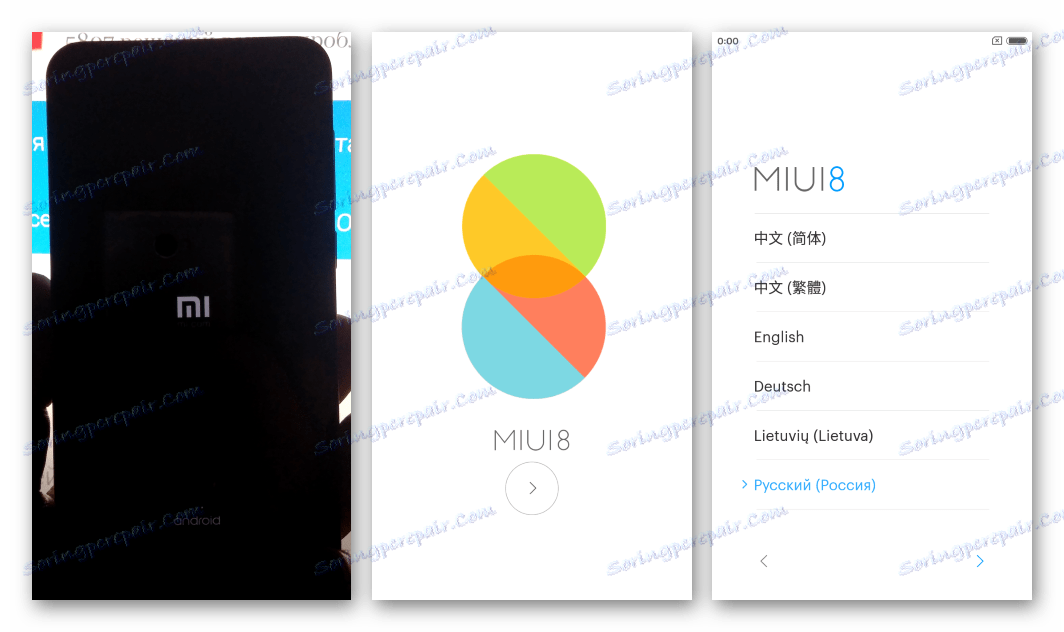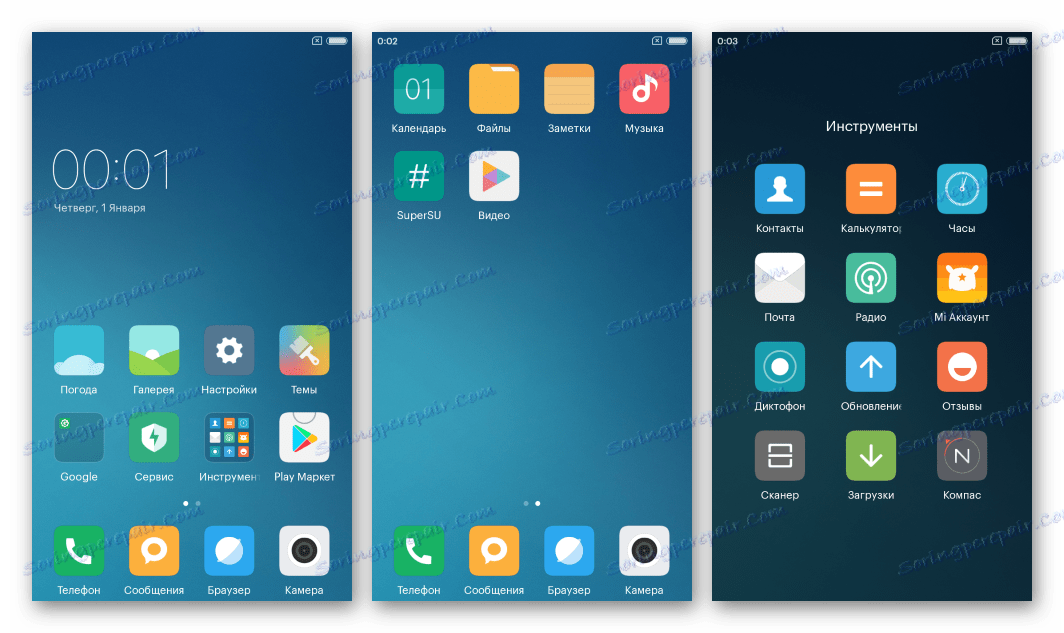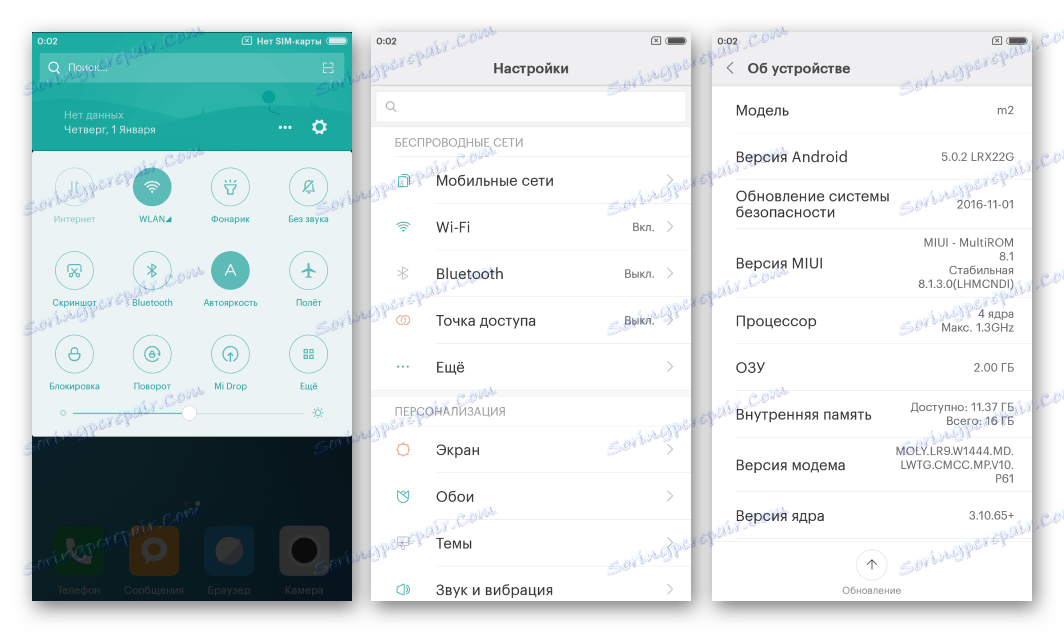Firmware za Smartphone Meizu M2 Mini
Brza širenje pametnih telefona, koja je već postala poznata tvrtka MEIZU, nastavlja se i danas. No, modeli prošlosti ne gube atraktivnost, što je olakšano podrškom relevantnosti softverskog dijela proizvođača uređaja objavljivanjem redovitih ažuriranja izvorne Android-shell Flyme. Da, a razvojni programeri prilagođenih verzija OS-a ne sjedaju neodlučno. Razmislite o mogućnostima interakcije s uravnoteženim softverom sustava i vrlo popularnim modelom Meizu M2 Mini - firmware uređajem.
Podrška operativnom sustavu Flyme telefona u pitanju je ažurirana, ne morate se brinuti o izvedbi svih modernih aplikacija za Android - vlasnički MEIZU shema pokazuje stabilnost i široku funkcionalnost, a također ima nekoliko prednosti u odnosu na druga rješenja. Osim toga, M2 Mini smartphone je jedna od posljednjih verzija koje je objavio Meise, od kojeg možete otključati boot loader, što omogućuje instalaciju prilagođenih firmwares.

Koji god rezultat, tj. Verzija Androida instalirana u uređaj nakon izvršavanja manipulacija opisanih u nastavku, nije postavljena kao cilj, treba uzeti u obzir:
Sve operacije opisane u ovom materijalu provodi korisnik na vlastitu odgovornost i rizik. Autor članka i administracija resursa {$lang_domain} Nemojte snositi odgovornost za moguće negativne posljedice provedbe uputa i nedostatak željenog rezultata!
Priprema
Prije nego što se prebaciš na bilo koji uređaj sa sustavom Android, trebali biste uzeti malo vremena da se pripreme za operaciju, - instalirati potrebne komponente i aplikacije na računalu i dobiti sve potrebne datoteke. Ispravno provedena pripremna faza predodređuje uspješnost postupka, a također osigurava cjelovitost svih procesa i njihovu učinkovitost.

Vozači i načini rada
Čak i ako ne upotrebljavate osobno računalo za manipulaciju M2 Mini-om (metodologija pojedinačnih načina ponovnog instaliranja Androida to dopušta), prije nego što se ometaš softverskom dijelu pametnog telefona, trebali biste provjeriti činjenicu da instalirate upravljačke programe za uređaj na postojećem računalu. U slučaju nepredviđenih situacija u procesu obavljanja operacija ili kasnije, to će omogućiti brzo ispravljanje pogrešaka i vraćanje radne sposobnosti modela.
Pročitajte također: Instaliranje upravljačkih programa za firmver za Android
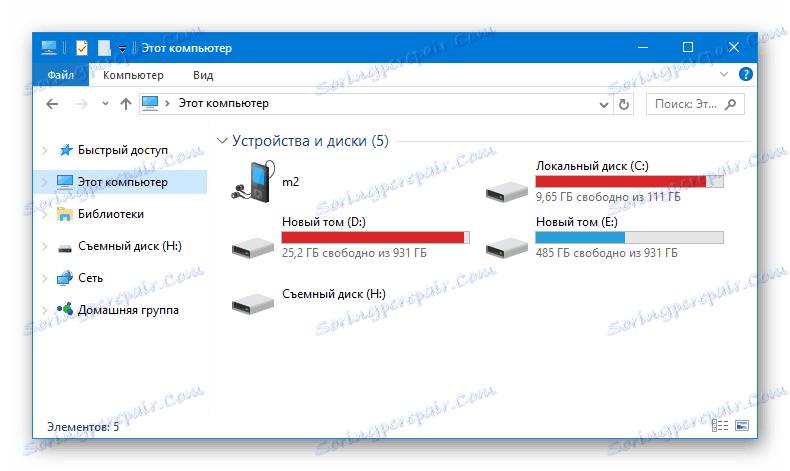
Uz instalaciju komponenti za uparivanje Meizu M2 Mini i računala, obično nema problema - set upravljačkog programa je integriran u bilo koji službeni firmver pametnog telefona, ali samo u slučaju da je paket s pravim datotekama dostupan za preuzimanje putem veze:
Preuzmite upravljačke programe za sve načine rada Meizu M2 Mini
Da biste instalirali sve potrebne komponente, najtočniji način je sljedeći:
- Uključite način rada "Uklanjanje pogrešaka putem USB-a" na uređaju . Njegova aktivacija može biti potrebna, na primjer, pri dobivanju korijenskih prava.
- Otvorite "Postavke" , idite na "O telefonu" , koji se nalazi na dnu popisa opcija.
- Dodirnite 5 puta pod nazivom "Verzija programa: Flyme ..." dok se ne pojavi poruka "Sada ste u načinu rada za programere" .
- Vratite se na zaslon "Postavke" i unesite "Posebni". mogućnosti " u odjeljku " Sustav " . Zatim idite na funkcije "Za razvojne programere" odabirom odgovarajuće opcije na popisu opcija. Ostaje aktivirati "Debug USB" preklopku
![Meizu M2 Mini Omogućuje uklanjanje pogrešaka putem USB-a]()
i potvrdite dopuštenje za korištenje načina rada.
![Meizu M2 Mini postavke - O telefonu]()
![Meizu M2 Mini aktivacijski način Za programere]()
- Spojite smartphone na računalo i otvorite "Device Manager" .
![Meizu M2 Mini u Device Manageru s mogućnošću uklanjanja pogrešaka USBC]()
Instalirajte u nedostatku upravljačkog programa za uređaj "Android Composite ADB Interface" ručno iz mape dobivenog s gornje veze ili s ugrađenog uređaja CD-ROM-a.
![Meizu M2 Mini ugrađeni CD-ROM]()
Da biste aktivirali virtualni CD, trebali biste premjestiti zavjesu obavijesti na zaslon telefona, odaberite "Connected as ...." , a zatim provjerite opciju "Built-in CD-ROM"
![Meizu M2 Mini je povezan u virtualnom CD-ROM modu]()
koji će na kraju otvoriti pristup svim potrebnim datotekama s računala.
- Nakon dovršetka gore navedenog, isključite uređaj i pokrenite je u načinu oporavka. Da biste to učinili, istodobno držite tipke "Volume +" i "Power" dok se na ekranu ne pojavi "MEIZU" logotip, a zatim se gumb "Enable" (Omogući) treba otpustiti.
![Meizu M2 Mini ulaz u okoliš oporavka (oporavak)]()
Nakon učitavanja oporavka, pojavit će se zaslon uređaja kao na gornjoj fotografiji (2). Spojite M2 Mini na računalo. Kao rezultat ispravnog određivanja uređaja u načinu oporavka od strane računala, pogon "Recovery" trebao bi se pojaviti u "Exploreru" sustava Windows.
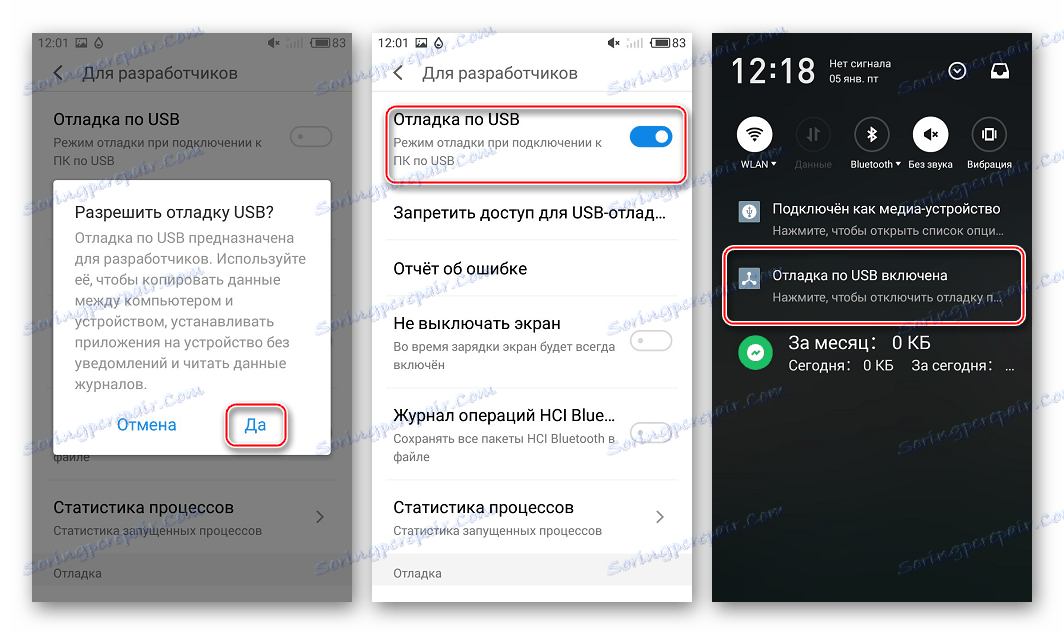
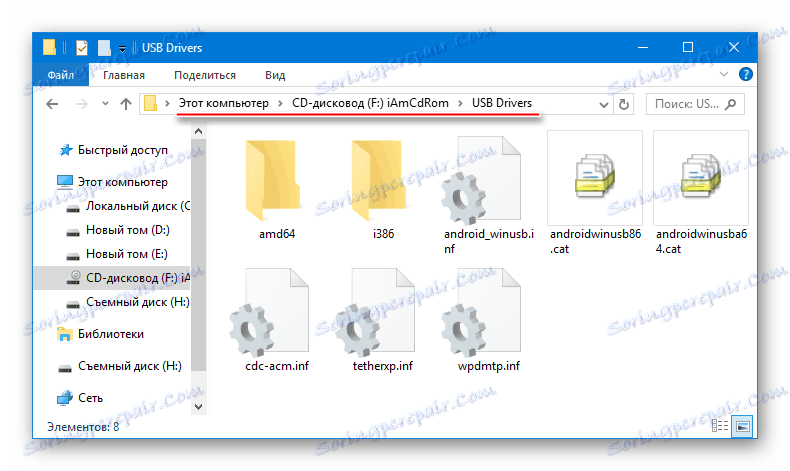
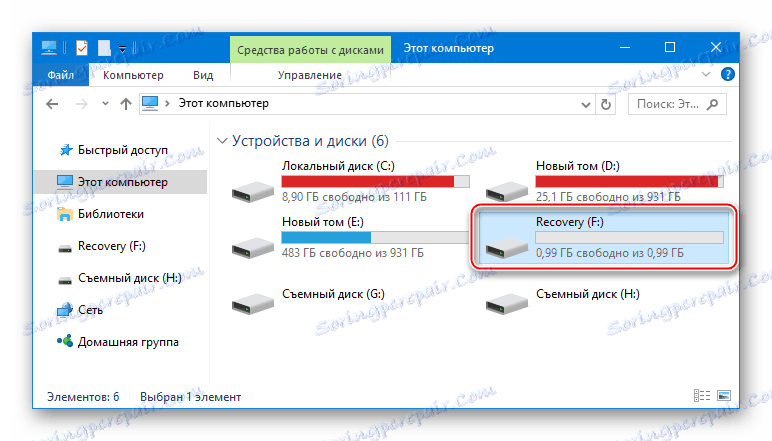
Izlazite iz oporavka i pokrenite uređaj u normalnom načinu tako da dodirnete gumb "Restart" .
Verzije Meizu M2 Mini, preuzimanja firmvera
MEYZU obično dijeli svoje uređaje u nekoliko verzija, ovisno o tome koji su tržišni - kineski ili internacionalni - ciljani, a u kineskim telekom operaterima postoji i stupanj prijenosa. Što se tiče modela M2 Mini, postoji čak sedam (!) Moguće inačice - uređaji su karakterizirani različitim identifikatorima hardvera i sukladno tome opremljeni su različitim firmware-ovima s I / G , A , U , C , Q , M , O indeksima.
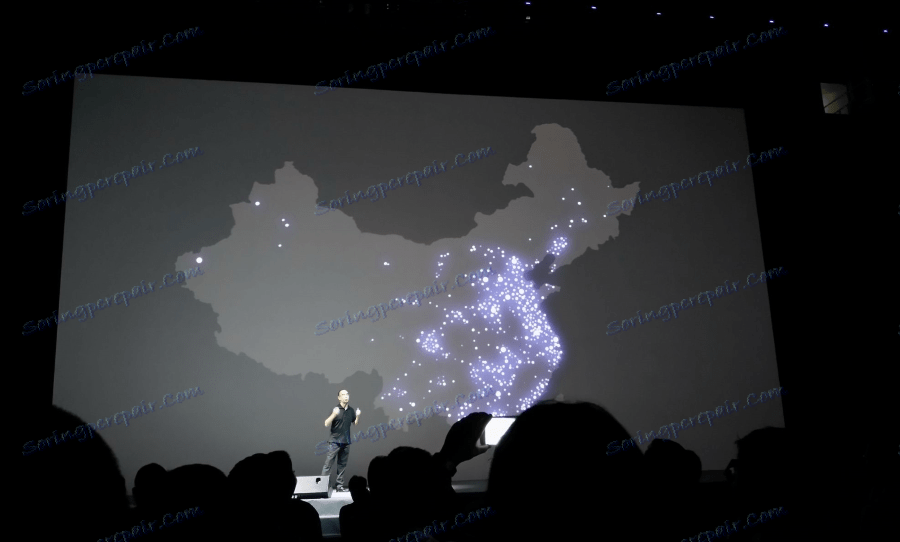
Bez ulaska u razlike u softverskom sustavu za M2 Mini, napominjemo da su ljuske s indeksom "G" najprikladniji za rad ruskih korisnika , a instalacija je takvih firmvera koja u većini slučajeva ima svrhu manipuliranja uređajem.
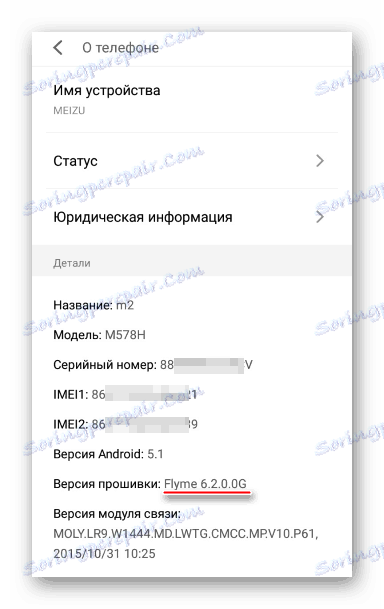
Uvjetno dijelimo sve M2 Mini u "kineski" i "internacionalni". Najjednostavnija metoda za otkrivanje verzije koja je prešla u ruke korisnika je pokrenuti smartphone u načinu oporavka. Ako su stavke okruženja oporavka napisane na engleskom (1) - uređaj je "internacionalan", ako postoje hijeroglifi (2) - "kineski".
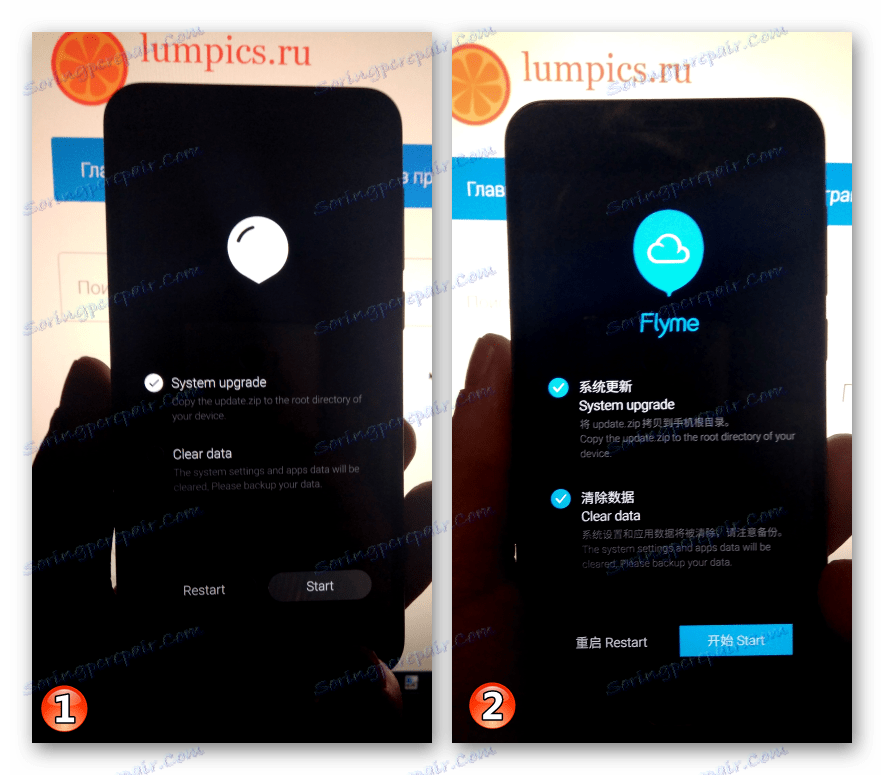
U prvom slučaju, nema problema s instaliranjem G-verzija OS u uređaju, ali ako postoji "kineski" M2 Mini, prije instalacije sustava s ruskim jezikom i ostalim pogodnostima, možda ćete morati promijeniti ID uređaja. Trepereći smartphone s bilo kojim indeksom na "međunarodnoj" verziji sustava opisan je u "Metodi 2" u nastavku u članku.
Preuzimanje softvera za predmetni uređaj najbolje je obaviti na službenom web mjestu. Veze na stranice s programskim paketima:
Preuzmite "međunarodni" firmver za Meizu M2 Mini
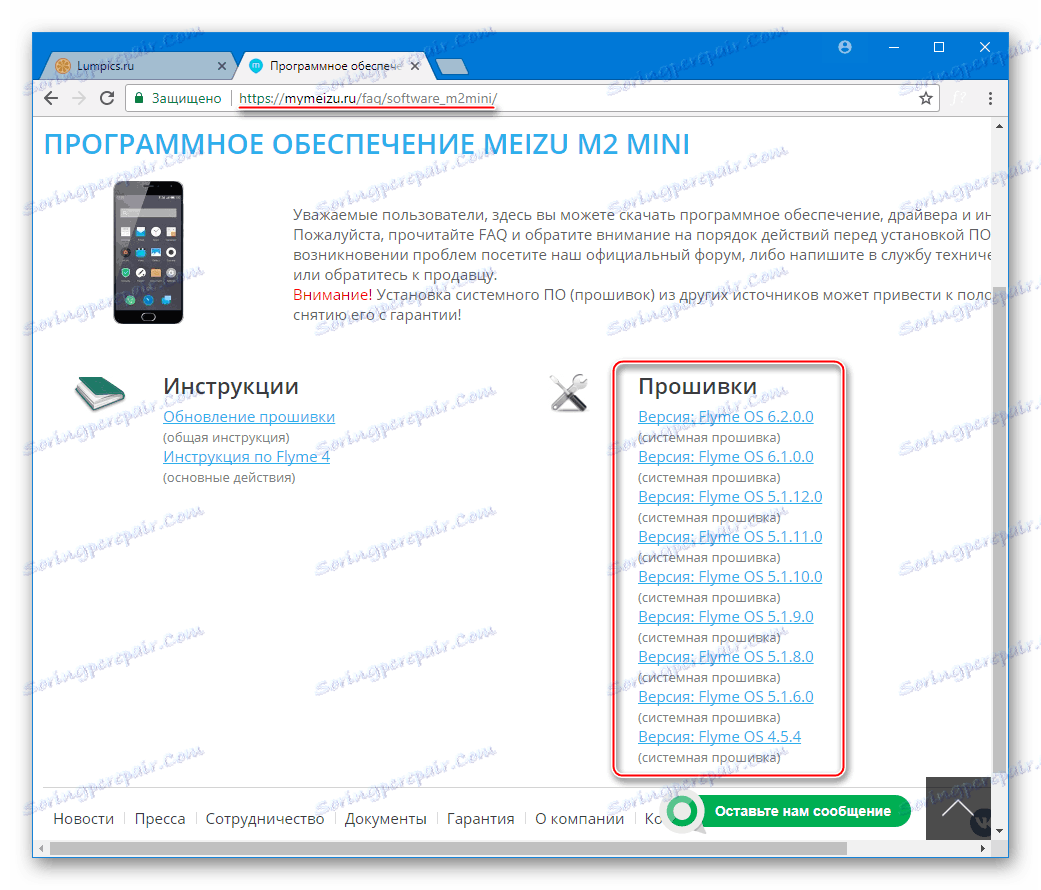
Preuzmite "kineski" firmver za Meizu M2 Mini
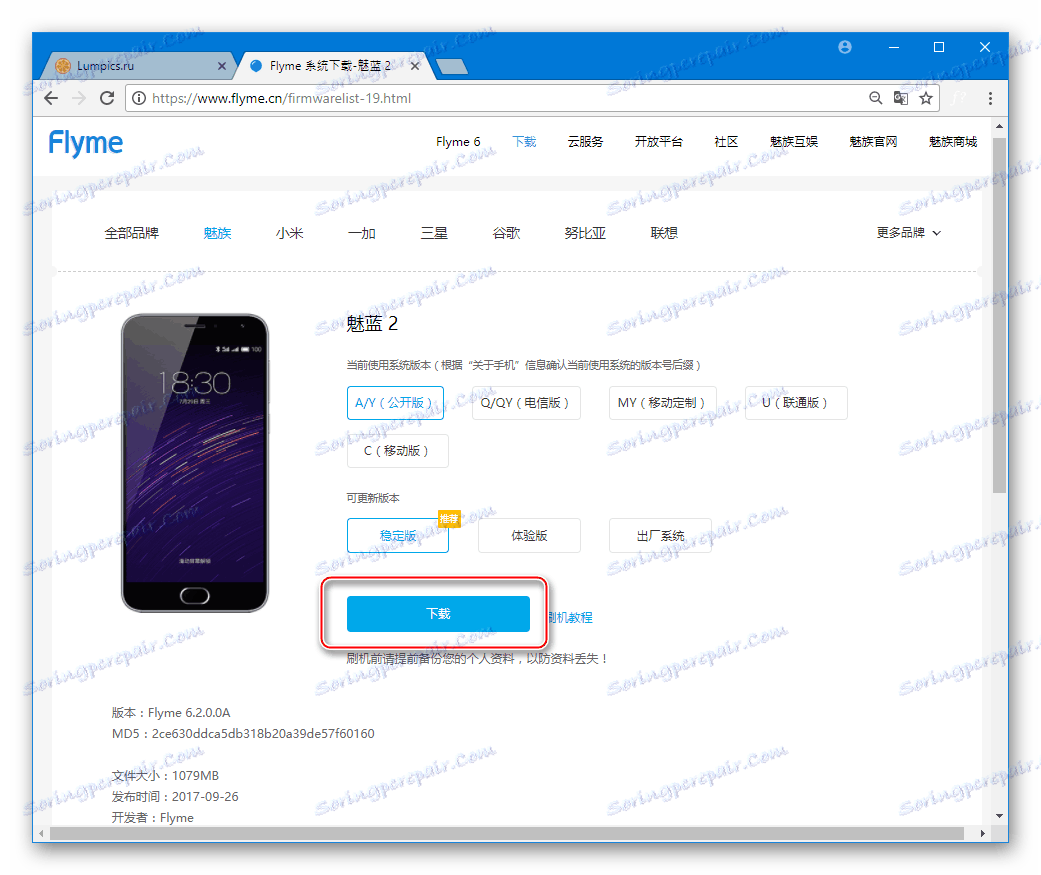
Sve datoteke koje se koriste tijekom postupaka iz niže navedenih primjera u članku mogu se skinuti s veza koje se nalaze u opisu načina manipulacije.
Superuser Privileges
Općenito, za firmware i daljnje neometanje rada uređaja Meizu M2 Mini potrebni su nikakva prava na tvrtku. Ali prilikom mijenjanja identifikatora, stvaranje potpune sigurnosne kopije i drugih manipulacija bez posebnih povlastica ne može učiniti. Dobivanje prava Superusera na uređaju koji se razmatra ne uzrokuje poteškoće i može se provesti s dvije metode.
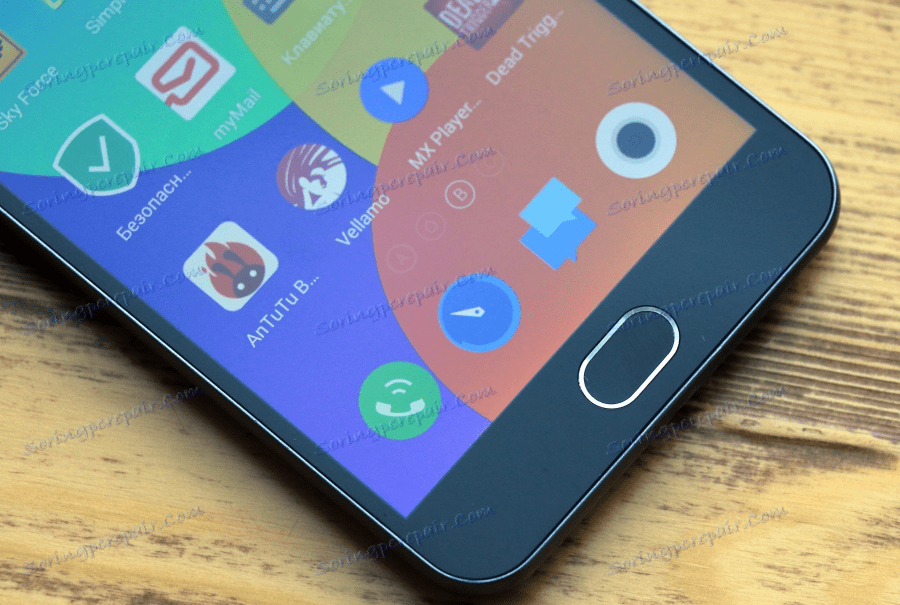
Službeni način dobivanja korijenskih prava
Meizu korisnicima svojih pametnih telefona daje mogućnost da dobiju prava na korijenje, bez korištenja alata trećih strana, tj. službeno. Jedina stvar koju treba napraviti prije je registrirati Flyme račun i prijaviti se na račun s telefona.
Metoda radi samo na Flyme 4 i Flyme 6, za 5. verziju MEYUZ-ovog vlasničkog OS-a slijedeće nije primjenjivo!
- Provjerite je li uređaj prijavljen na Flyme račun.
- Otvorite Postavke , odaberite Sigurnost u odjeljku Uređaj , a zatim kliknite Pristupni korak .
- Pročitajte uvjete za dodjelu povlastica i postavite kvačicu u okviru "Prihvati" i potvrdite gumb "OK" .
- Unesite lozinku s Meizu računa i potvrdite s "OK" . Uređaj će se automatski ponovno pokrenuti, ali će početi s pravima roota.
- Da biste u potpunosti iskoristili ovlasti, instalirajte Superuser Rights Manager, na primjer, SuperSU ,
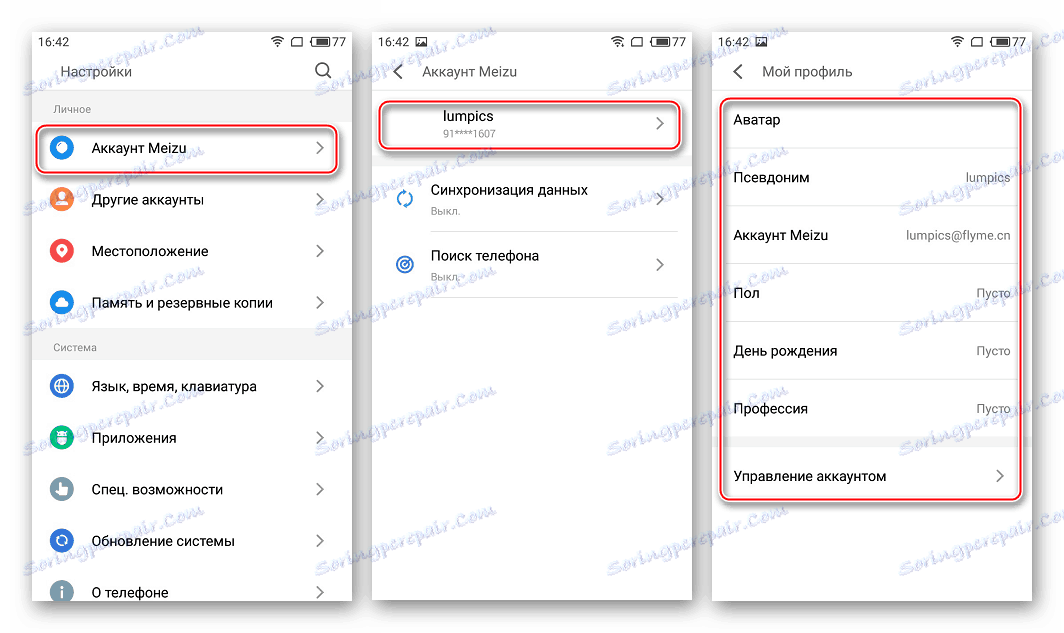
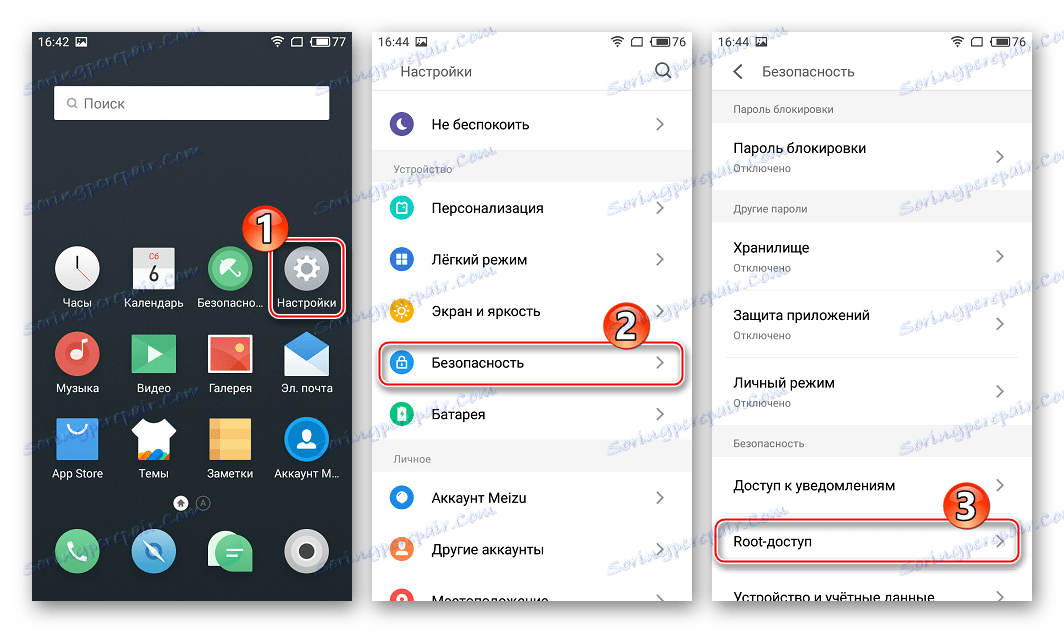
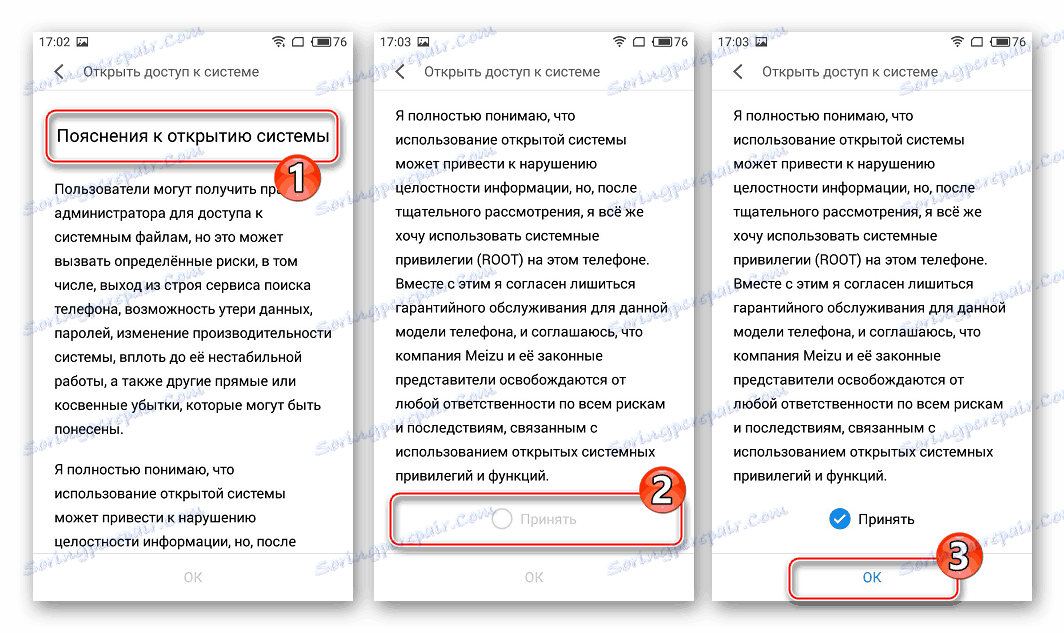
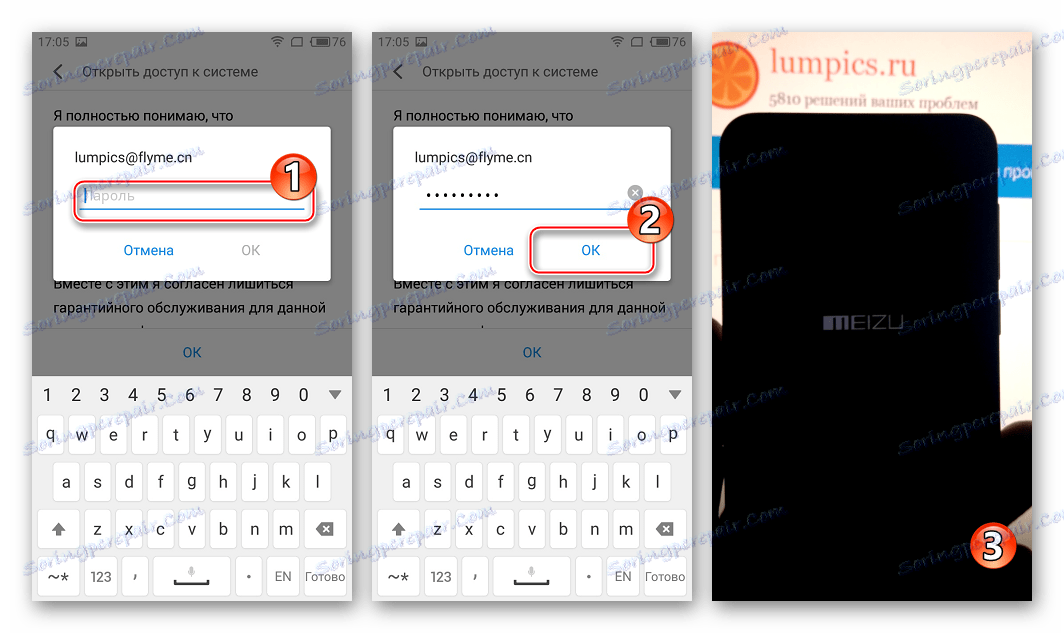
Pročitajte također: Kako dobiti root-prava s SuperSU instaliranim na Android uređaju
Dobivanje korijenskih prava kroz KingRoot
Drugi učinkovit način za opremanje Meize M2 s Minute Rights je pomoću alata KingRoot , Alat vam omogućuje uspješno postavljanje modela na bilo kojem firmwareu i ne zahtijeva račun Meizu.
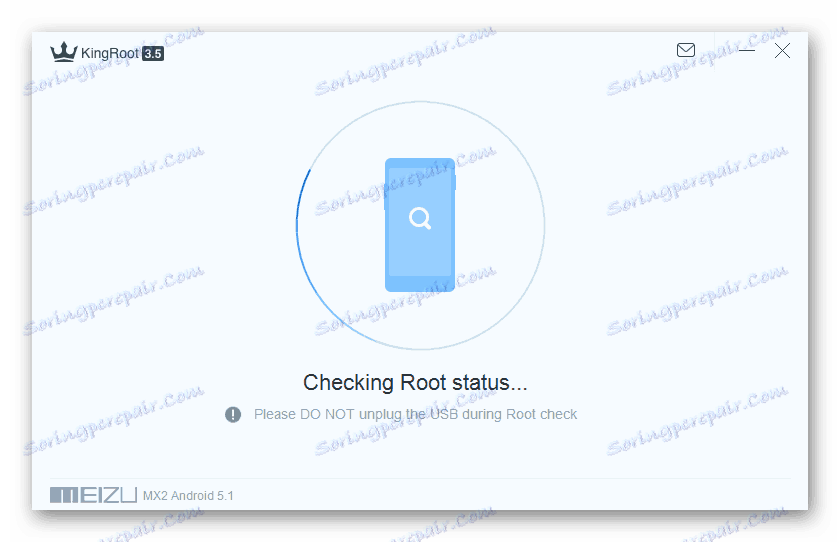
Algoritam je sljedeći:
- Preuzmite distribuciju aplikacije putem veze iz članka recenzije na našoj web stranici i instalirajte ga.
- Slijedite upute iz dostupnog materijala s veze:
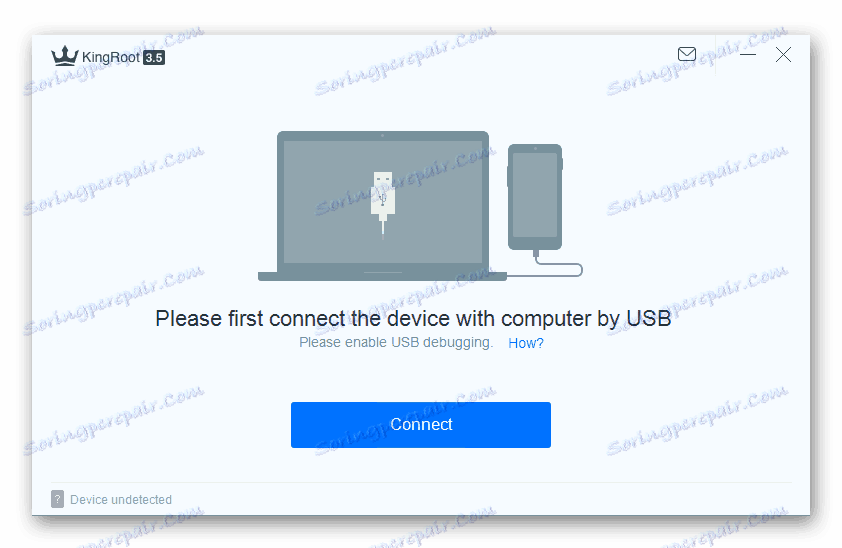
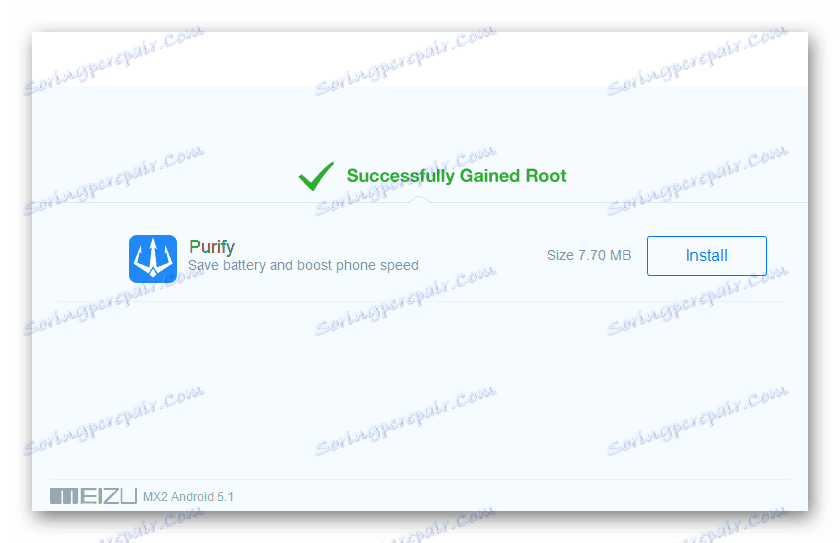
Izrada sigurnosnih kopija podataka
Budući da je uklanjanje svih podataka iz memorije telefona tijekom firmwarea gotovo preduvjet za uspješno funkcioniranje sustava u budućnosti, prije nego što ometate softver, morate pohraniti sve podatke koji su potrebni kasnije u sigurnosnoj kopiji. Izrada sigurnosne kopije može se provesti jednim od nekoliko metoda.
Pročitajte više: Kako sigurnosno kopirati Android uređaje prije iOS-a

Valja napomenuti da su razvojni programeri vlasničkih Android-shell Flyme, pod kontrolom svih Meiza uređaja, koji pružaju u sustavu široke mogućnosti stvaranja punih sigurnosnih kopija korisničkih podataka. Alat je dostupan svim vlasnicima M2 Mini i djeluje sasvim učinkovito, stoga se njegova upotreba može najprije preporučiti.
U idealnom slučaju, trebate upotrijebiti microSD karticu instaliranu na pametnom telefonu radi spremanja sigurnosne kopije.
- Otvorite Android "Postavke" , a zatim idite na "Osobno" i nazovite opciju "Memorija i sigurnosne kopije". Na sljedećem zaslonu, pomicanje kroz popis funkcija, pronađite stavku "Copy and Restore" u odjeljku "Other" i kliknite na njega.
- Odaberite rezervnu pohranu za buduću sigurnosnu kopiju klikom na opciju "Odabir mjesta pohrane" . Označite potvrdne okvire pokraj vrsta podataka za sigurnosno kopiranje i kliknite gumb Start Copy (Pokreni kopiranje) .
- Ovisno o kapacitetu memorije uređaja, aplikacijama i drugim podacima, postupak sigurnosnog kopiranja može se nastaviti dulje vrijeme. Postupak je potpuno automatiziran i ne zahtijeva intervenciju korisnika, a završava stvaranjem potpune sigurnosne kopije odabranih podataka koji se nalaze u mapi "backup" u navedenom spremištu.
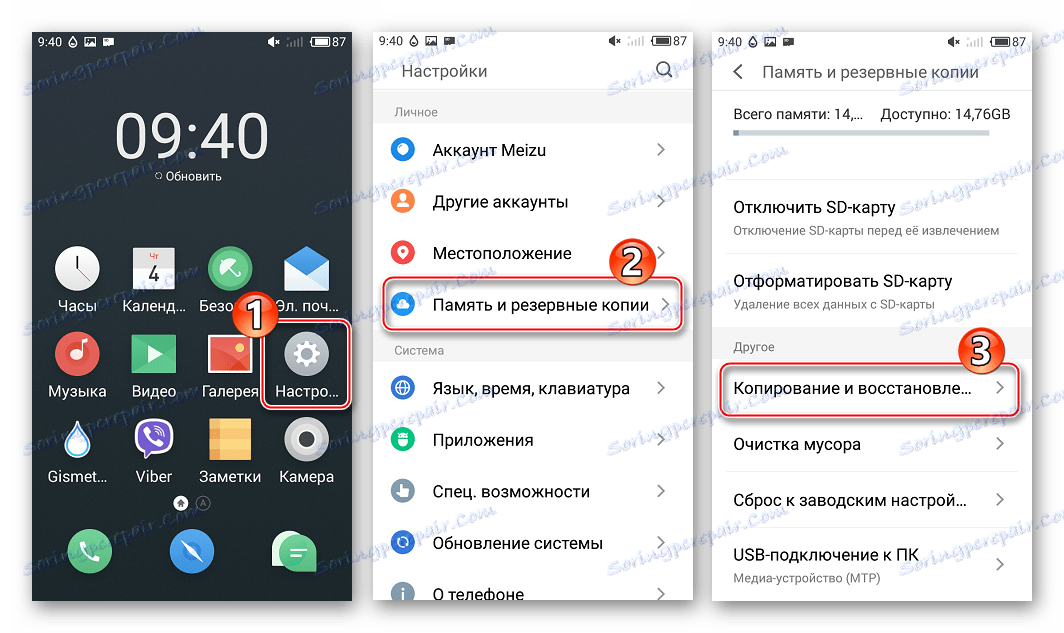
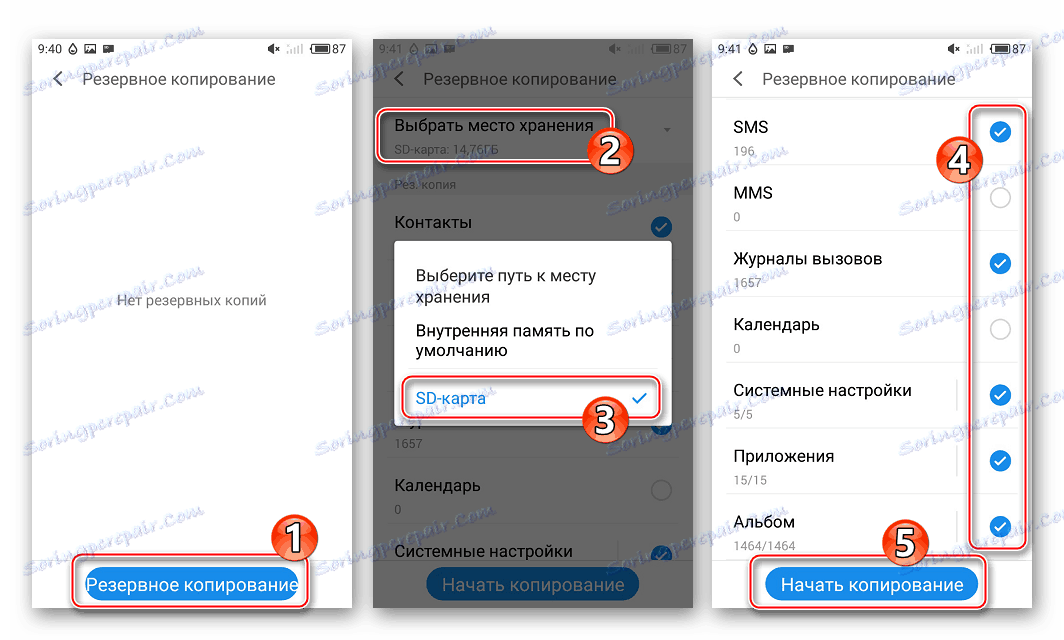
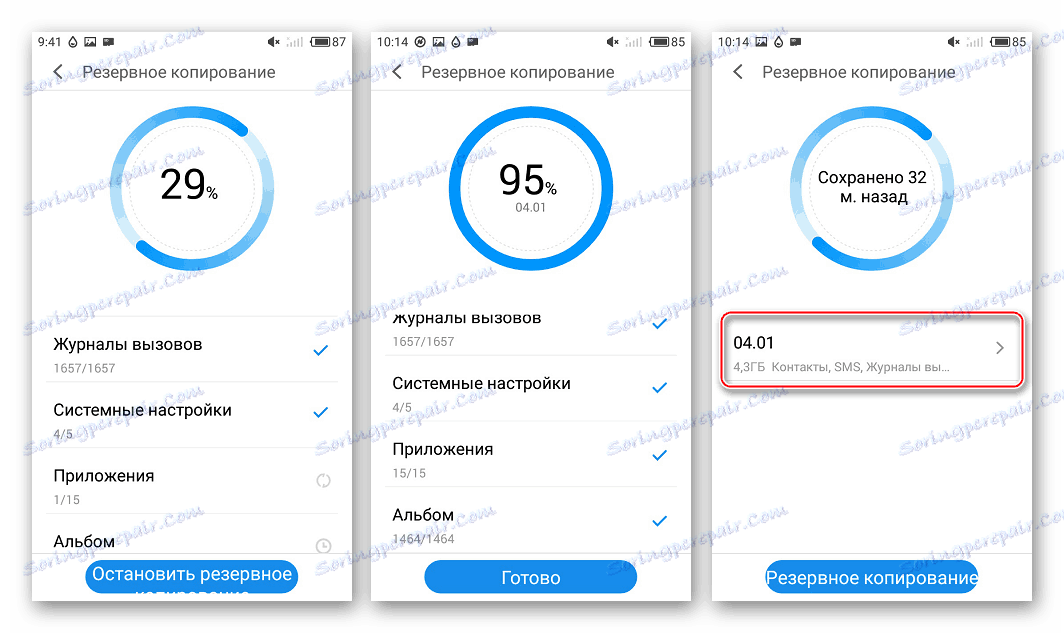
Nakon toga, lako je vratiti sve udaljeno, djelujući na sličan način stvaranju sigurnosne kopije, ali nakon odabira sigurnosne kopije, odaberite sigurnosnu kopiju i kliknite na "Restore" .

umetanje
Nakon pripreme, možete nastaviti s firmware-om uređaja. Poput gotovo svih Android uređaja, softver Meizu M2 Mini može se ponovno instalirati na nekoliko načina. Prvi način manipuliranja onima prikazanima dolje odgovara gotovo svim korisnicima uređaja, a drugi će biti korisni vlasnicima kopija namijenjenih prodaji u Kini, a treći bi trebao biti kontaktiran ako postoji želja za zamjenu službenog Flyme OS s rješenjem treće strane - običaj.

Prva metoda: tvornički oporavak okoliša
Najjednostavniji i najprihvatljiviji način ponovnog instaliranja, ažuriranja i vraćanja verzije Flymeosa vlasnicima "međunarodne" Meise M2 Mini koristi "prirodni" oporavak, koji je prethodno ugrađen od strane proizvođača u svakom uređaju. U donjem primjeru instalirate službeni Android verziju Flyme OS 6.2.0.0G , posljednji u trenutku stvaranja materijala.
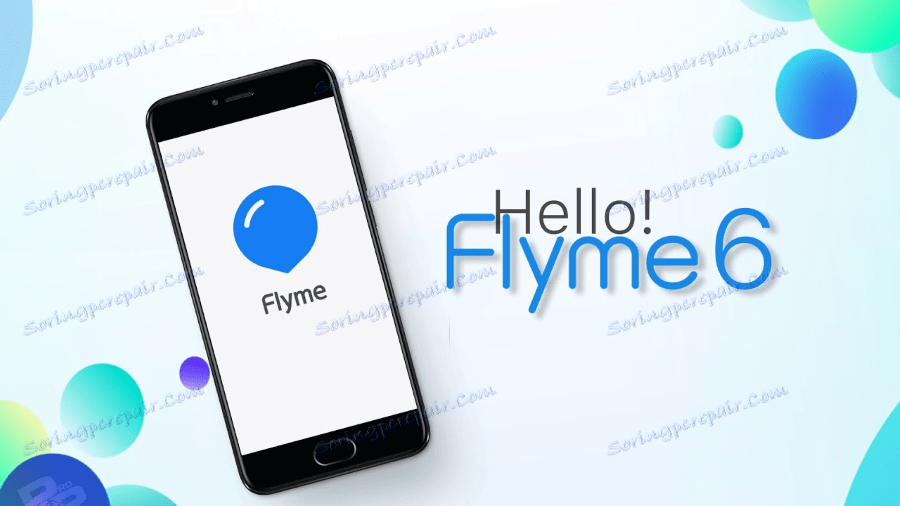
Preuzmite programski paket ovdje:
Preuzmite Flyme OS verziju 6.2.0.0G za Meizu M2 Mini
- Obavezno napunite M2 Mini bateriju na najmanje 80%. Preuzmite datoteku "update.zip" koja sadrži softver sustava za instalaciju, a NE RENAME stavite paket na korijen unutarnje pohrane. Ako se uređaj ne učita u Androidu, prijeđite na sljedeći korak bez kopiranja paketa.
- Pokrenite M2 Mini u načinu rada za oporavak. O tome kako doći do oporavka opisanog u gornjem članku. Ako datoteka s firmverom nije prethodno kopirana u memoriju telefona, spojite uređaj na USB priključak računala i prebacite "update.zip" na izmjenjivi disk "Recovery" koji je definiran u "Exploreru" .
- Kao što vidite, postoje samo dvije opcije na zaslonu za oporavak tvornice Meizu - postavili smo potvrdni okvir u "Nadogradnji sustava" . Kao i za "Clear Data" - funkciju brisanja memorije iz svih podataka prije instalacije sustava, preporučuje se i označavanje ovog okvira.
![Meizu M2 Mini instalacija bilo koje verzije službenog firmvera kroz tvornički oporavak]()
Kada vraćaš verziju Flymea na stariju verziju od onoga instaliranog na vašem pametnom telefonu, morate očistiti particije! Na ažuriranju - to je napravljeno po volji korisnika, ali, ponavljat ćemo, preporučuje se!
- Kliknite gumb "Start" , što će uzrokovati postupak prve provjere softverske datoteke i zatim ga instalirati. Procesi se prate popunjavanjem pokazatelja napretka i ne zahtijevaju intervenciju korisnika.
- Kada završite prijenos datoteka na potrebne particije, telefon će se ponovno pokrenuti u okruženje za oporavak. Kliknite gumb "Ponovno pokretanje" .
- Prvi put nakon instalacije sustava, sustav se pokreće više nego obično. Najveće trajanje karakterizira postupak inicijalizacije, popraćen natpisom na zaslonu s postotkom brojača - "Optimizacija aplikacija" .
- Završetak instalacijskog postupka Flyme se može smatrati izgledom sheme ljuske s izborom jezika sučelja. Definirajte osnovne parametre sustava.
- Može se koristiti reinstalirani i / ili ažurirani sustav!
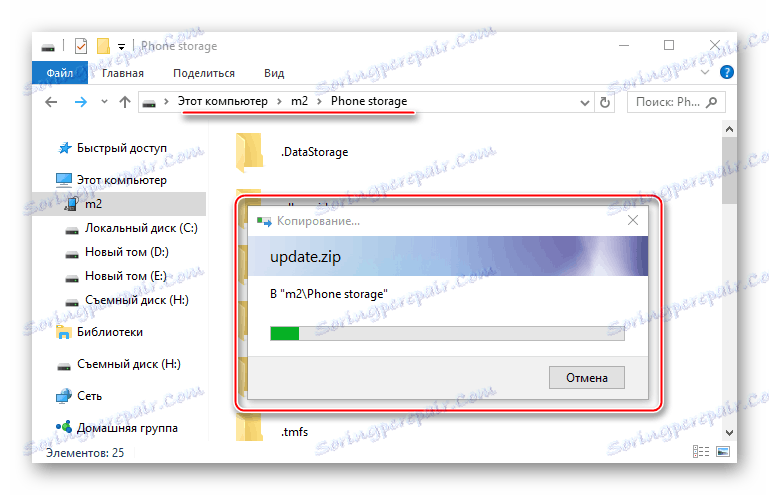
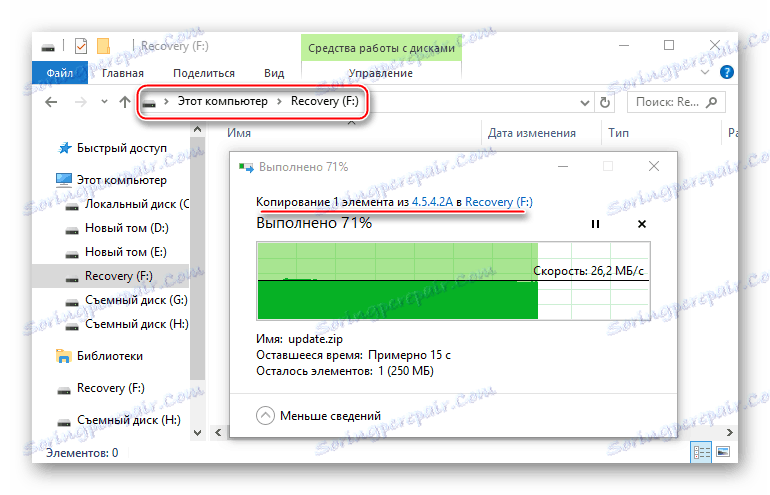
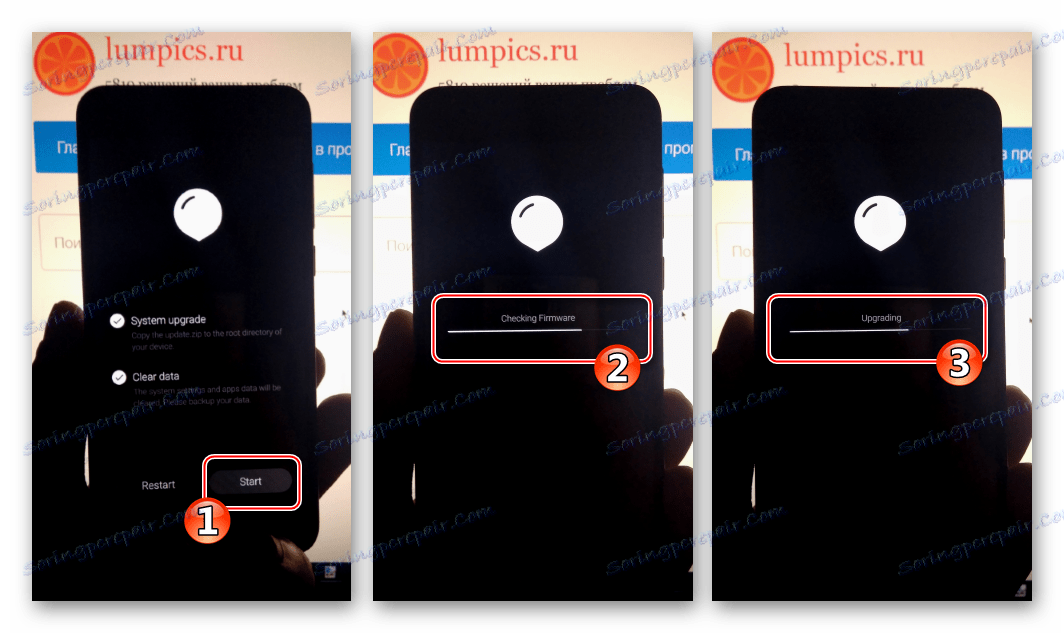
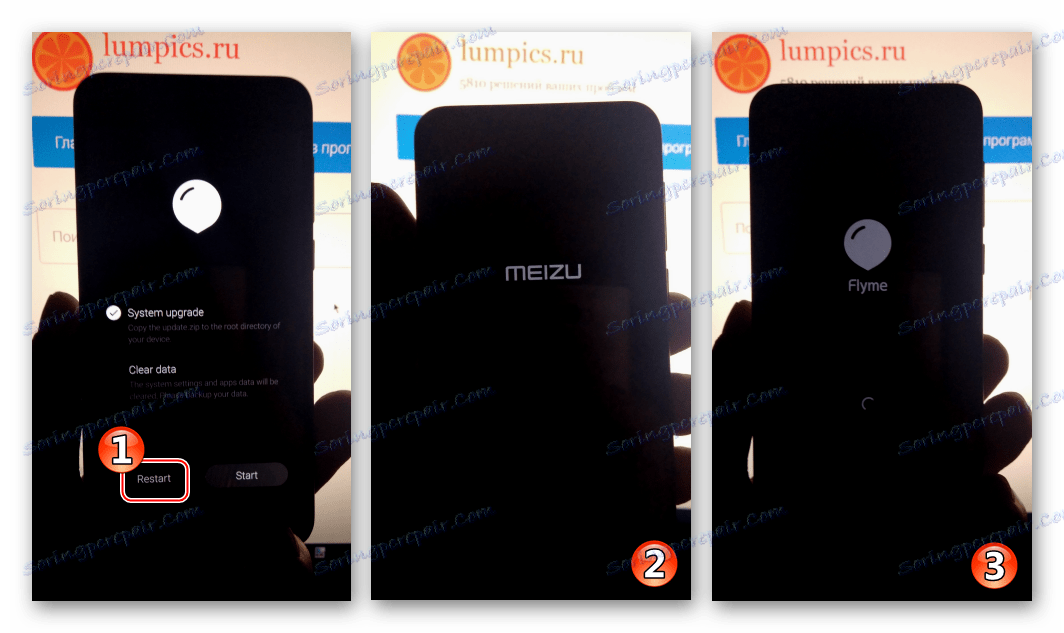
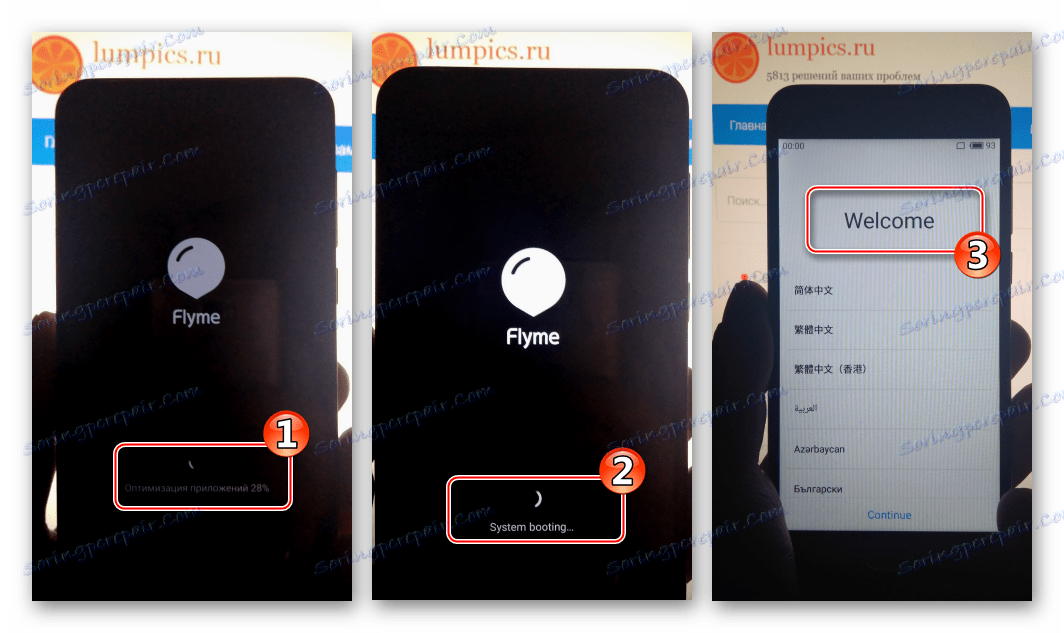
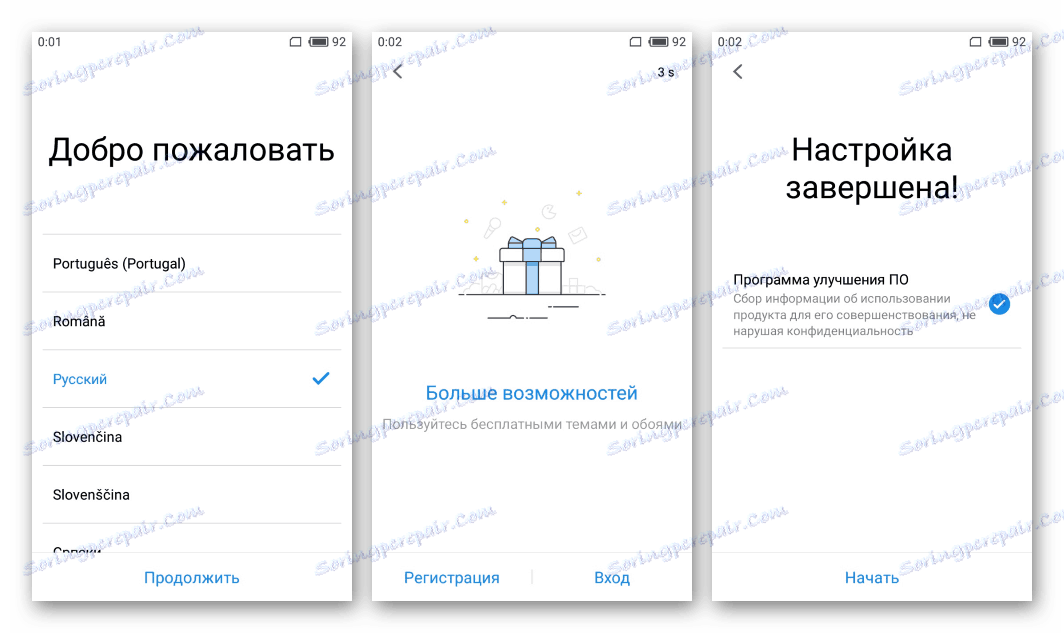
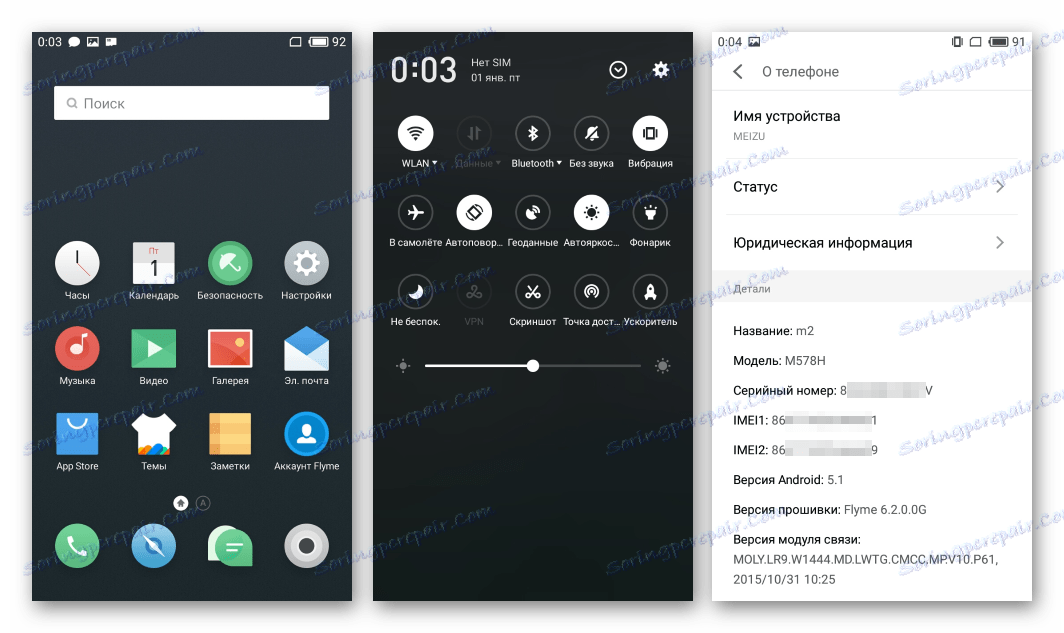
Više. Googleove usluge u FlymeOS-u
Razvojni programeri vlasničkog Android telefona FlymeOS, pod kontrolom pametnih telefona Meise, ne preuzima originalnu integraciju Googleove usluge i aplikacije u firmwareu. Drugim riječima, nakon ponovne instalacije službeni Android na Meizu M2 Mini "čist" korisnik će saznati nedostatak poznatih značajki nakon što sustav počne. Međutim, popraviti situaciju neće biti teško. Postupite na sljedeći način.
- Otvorite App Store u trgovini aplikacija FlymeOS i pronađite instalacijski program za Google Apps upisivanjem polja za pretraživanje.
- Instalirajte alat. Po dovršetku instalacije automatski će započeti postupak preuzimanja i integracije Googleovih usluga u FlyMac, što će završiti resetiranjem pametnog telefona.
- Nakon stavljanja u pogon operativni sustav postaje opremljen gotovo svim uobičajenim komponentama, a aplikacije koje nedostaju uvijek se mogu preuzeti Trgovina Play ,
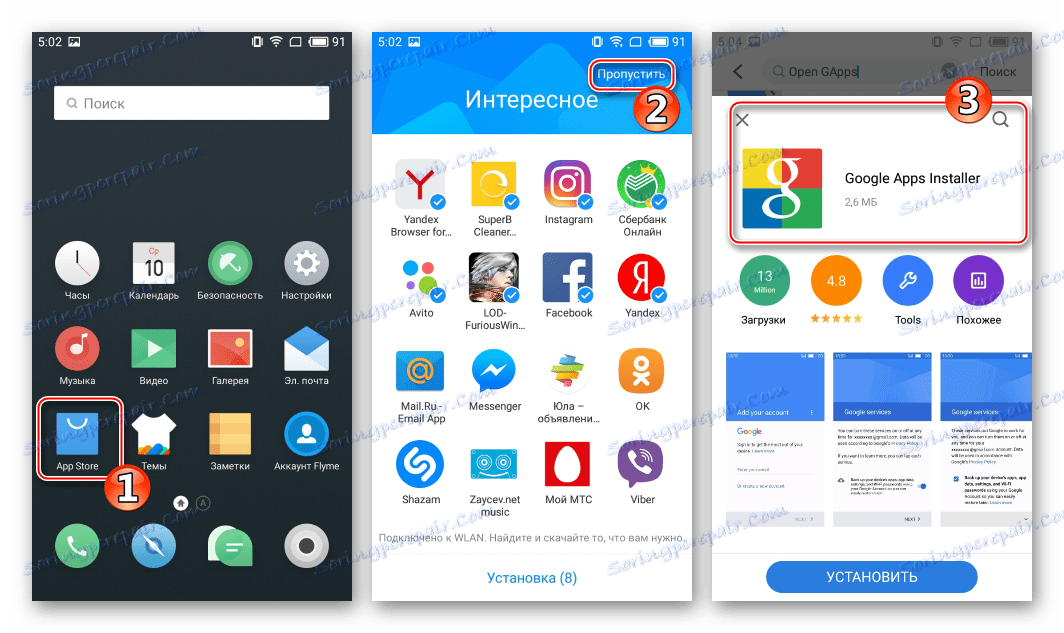
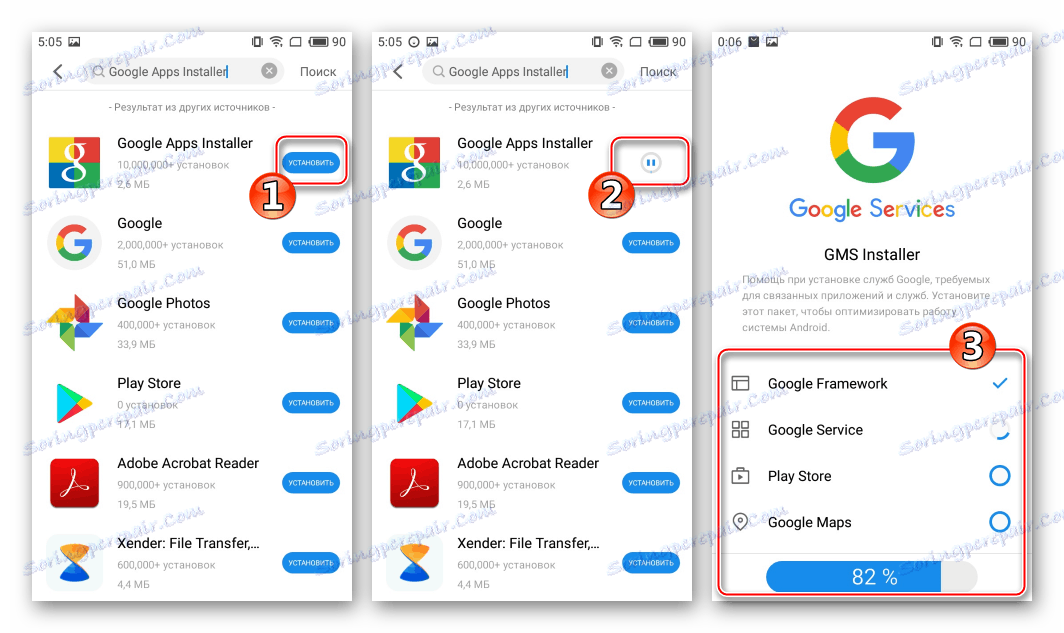
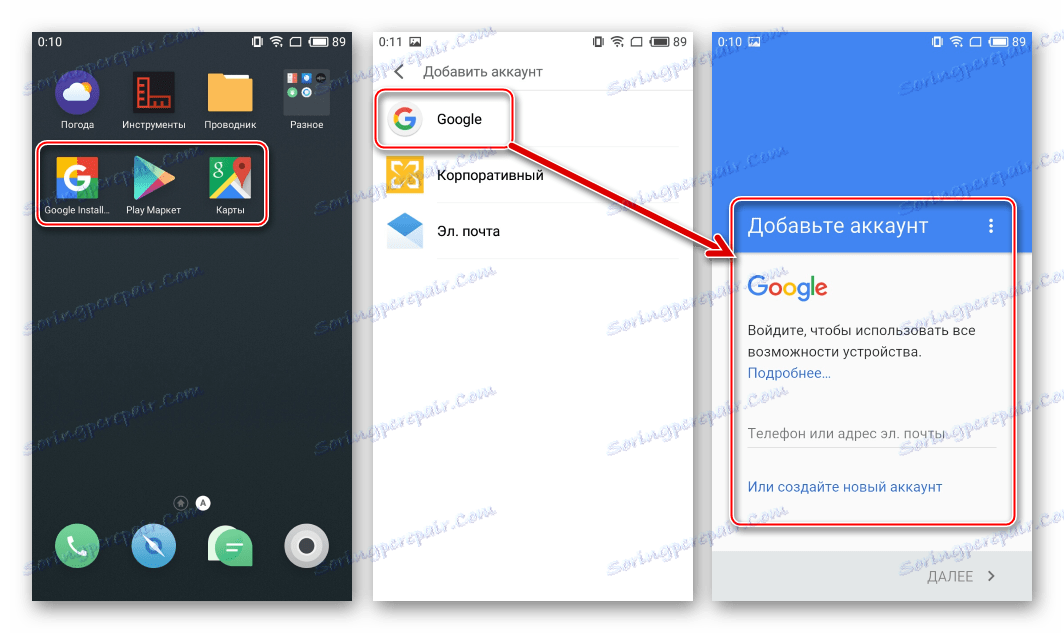
Druga metoda: Instalirajte G-firmware na "kineske" uređaje
Kao što je gore spomenuto, obilje verzija M2 Mini može poslužiti kao prepreka u procesu instaliranja međunarodnog firmwarea koji sadrži ruski jezik. Ako je potreba za ponovnim instaliranjem operacijskog sustava dogodila na uređaju s unaprijed instaliranim sustavom kojeg karakterizira indeks osim "G" , vjerojatno je potrebna preliminarna promjena hardverskog identifikatora.
Ova manipulacija u dolje navedenom primjeru izvedena je na uređaju pod kontrolom firmvera 4.5.4.2A, na drugim sklopovima nije zajamčena obradivost metode!
Preuzmite FlymeOS 4.5.4.2A za Meizu M2 Mini
- Инсталлируйте FlymeOS 4.5.4.2A , действуя согласно рекомендациям из «Способа 1» выше в статье. Тот факт, что в описании опций рекавери присутствуют иероглифы не должен смущать — значение действий, выполняемых в результате вызова функций такое же, как в примере выше!
- Загрузите архив, содержащий все необходимое для смены идентификатора аппарата – специализированный скрипт , Андроид-приложения Kinguser , BETA-SuperSU-v2.49 , BusyBox и Терминал .
Загрузить набор инструментов для смены идентификатора на Meizu M2 Mini
После получения пакета распакуйте его, а полученный каталог поместите во внутреннюю память Мейзу М2 Мини. Файл «chid.sh» скопируйте в корень внутреннего файлового хранилища.
- Получите рут-права. Можно осуществить это одним из способов, описанных в начале статьи, но проще всего пойти следующим путем:
- Инсталлируйте Kinguser.apk и запустите приложение;
- После появления сообщения «Root access is unaviable» нажмите кнопку «TRY TO ROOT» , подождите завершения манипуляций в программе, сопровождающихся ростом показания счетчика процентов выполнения процесса получения привилегий, и перезагрузите смартфон;
- Установите менеджер рут-прав SuperSU , запустив файл BETA-SuperSU-v2.49.apk из проводника и следуя затем инструкциям инсталлятора.
![Meizu M2 Mini инсталляция SuperSU]()
Обновление бинарного файла, которое потребует менеджер после первого запуска производить не нужно, просто нажмите «СANCEL» в окошке-запросе!
![Meizu M2 Mini инсталляция Kinguser для получения рут-прав]()
![Meizu M2 Mini получение рут-прав через Андроид-версию KingRoot]()
- Установите приложение BusyBox Installer и запустите его.
![Meizu M2 Mini установка BusyBox]()
Предоставьте по запросу привелегии Суперпользователя, дождитесь завершения загрузки компонента «Smart Install» , затем нажмите «Установка» и ожидайте завершения оснащения аппарата консольными утилитами.
- Последнее по списку средство, которое понадобится для смены идентификатора MEIZU M2 Mini – это «Эмулятор терминала» . Запустите файл «Терминал_1.0.70.apk» , дождитесь окончания инсталляции инструмента и запустите его.
- Напишите в терминале команду
suи затем нажмите «Enter» на виртуальной клавиатуре. Предоставьте программе права Суперпользователя, нажав «Allow» в появившемся окне-запросе. - Выполните команду следующего синтаксиса:
sh /sdcard/chid.shв Терминале. Практически мгновенно получите результат – в процессе выполнения команд скрипта появляются подтверждающий успех операции ответы консоли: «now you have intl phone id = 57851402» , «now you have intl model id = M81H» , «now you have intl id string = international_of» . - Перезагрузите смартфон. На этом смена аппаратного ID Мейзу М2 Мини завершена.
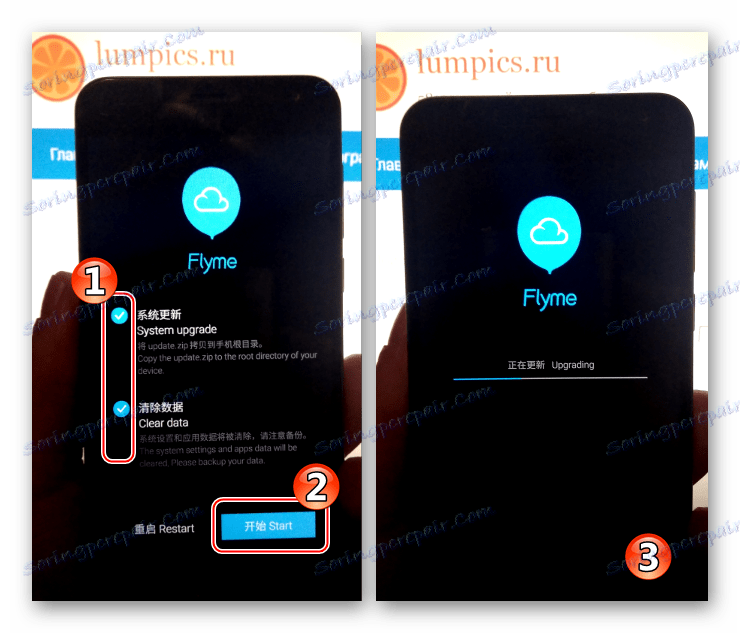

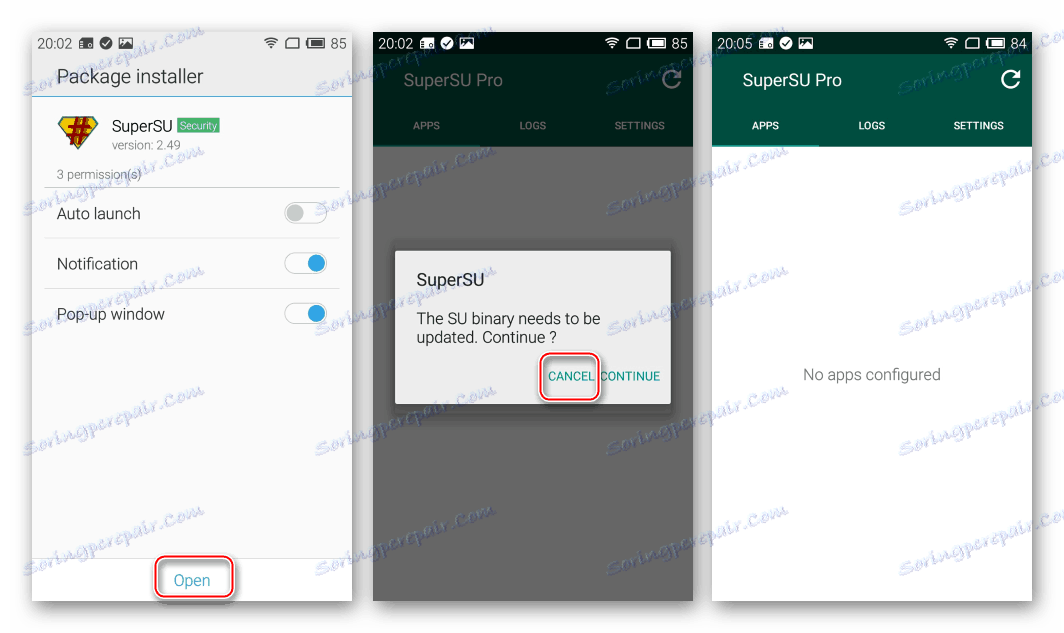
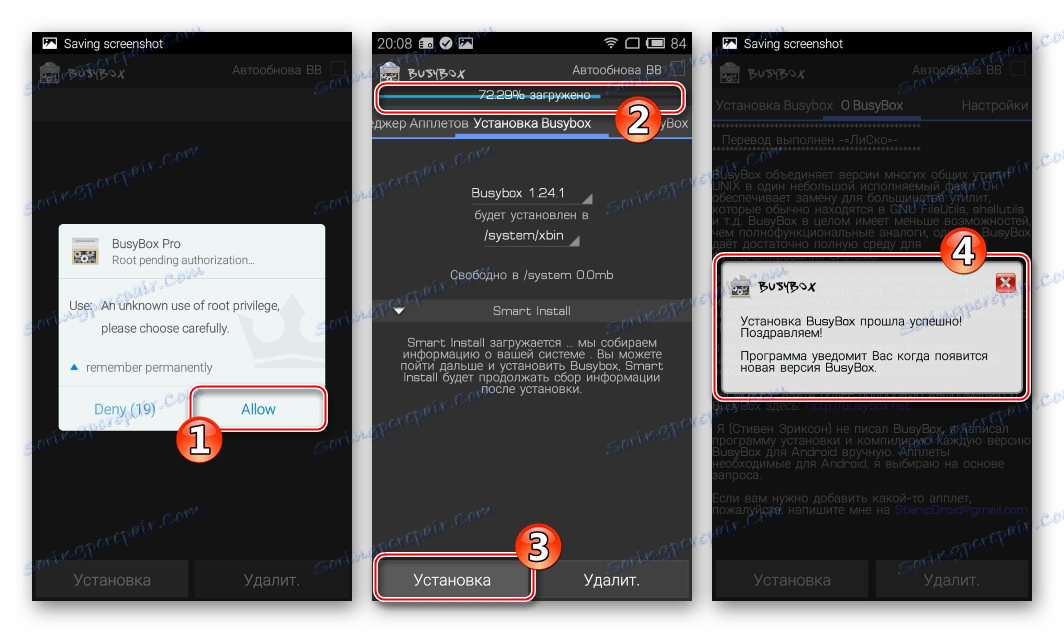
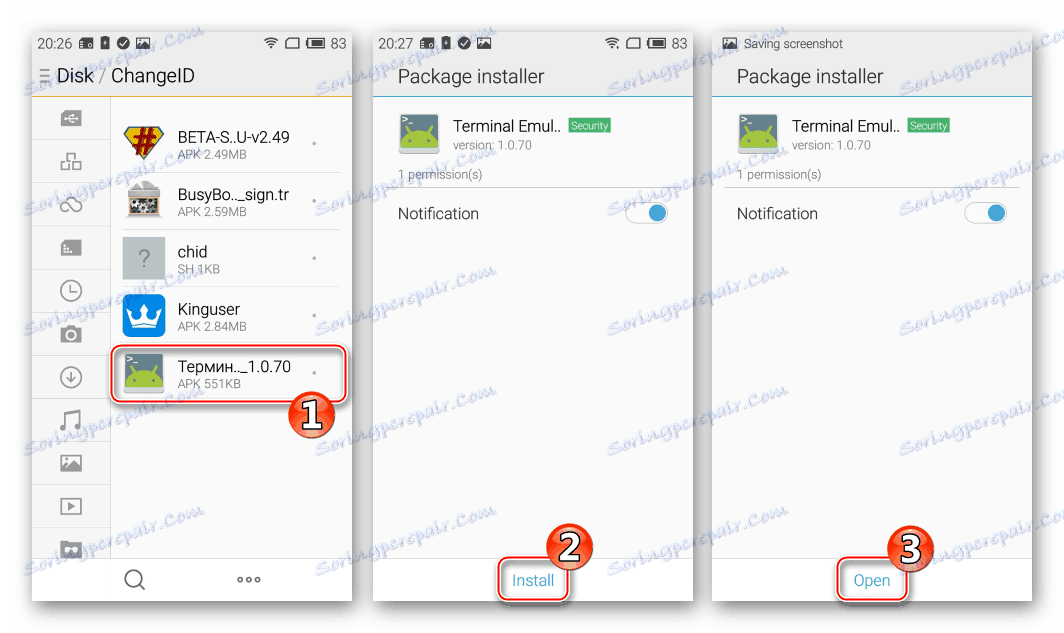
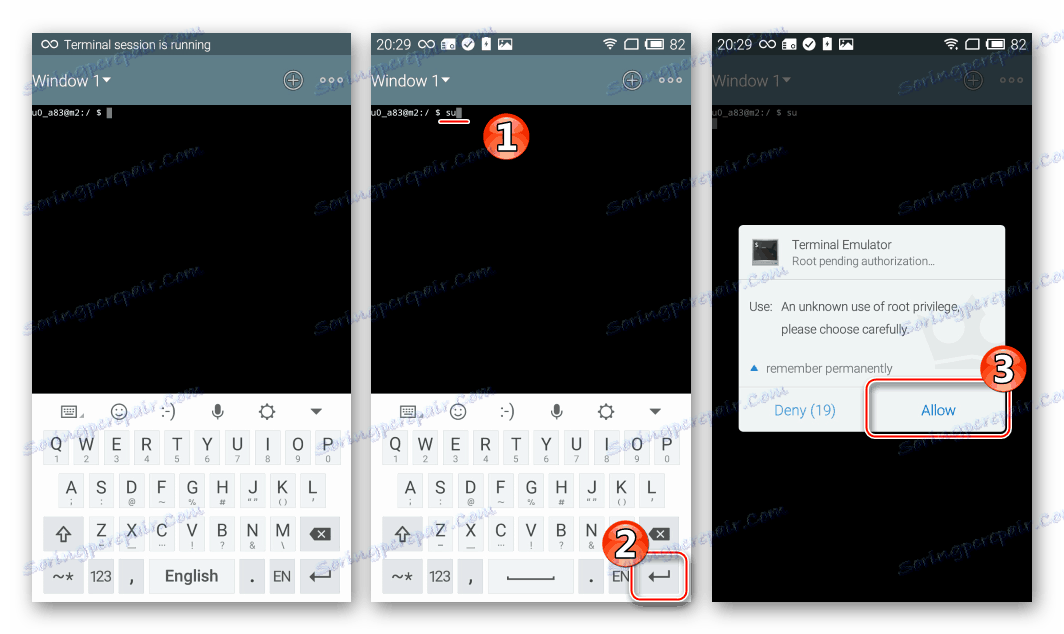
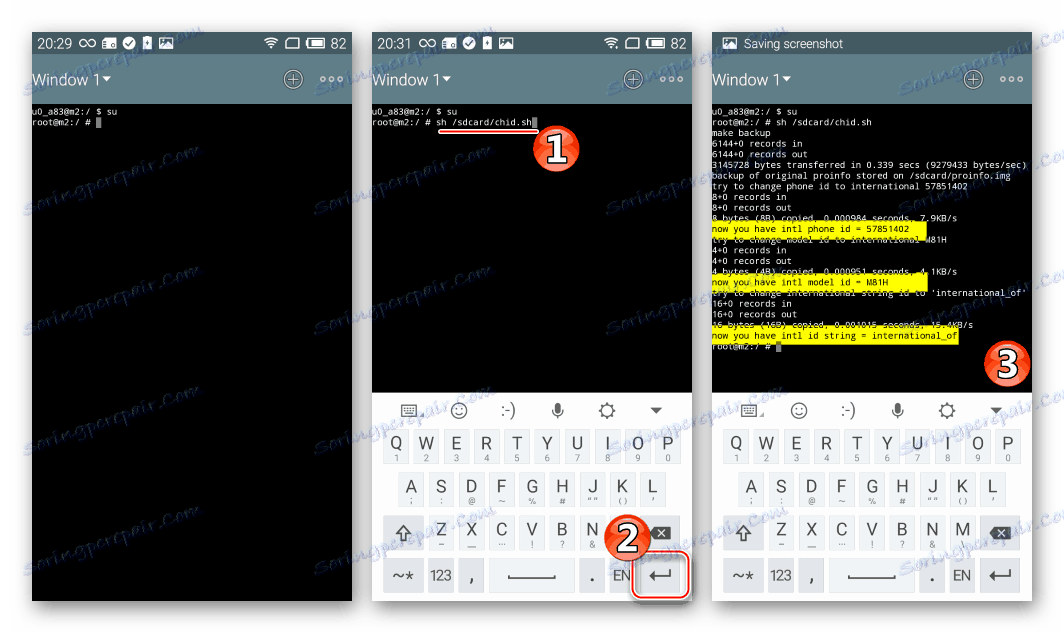
После проведенных выполнением вышеперечисленных шагов манипуляций по смене идентификатора Meizu M2 Mini «превращается» в международную модель M81H на которую можно устанавливать прошивки с индексами G и I любых версий. Инсталляция ОС осуществляется выполнением пунктов инструкции «Способ 1: Заводская среда восстановления» , изложенной выше в настоящем материале.
Способ 3: Кастомные прошивки
В случае когда фирменная оболочка Flyme не удовлетворяет пользователя по каким-либо критериям, на помощь приходят модифицированные неофициальные версии ОС, которых для рассматриваемого аппарата выпущено довольно большое количество. Эти решения полностью преобразуют программный облик смартфона, а также позволяют получить на Мейзу М2 Мини 6-й и 7-й Android.
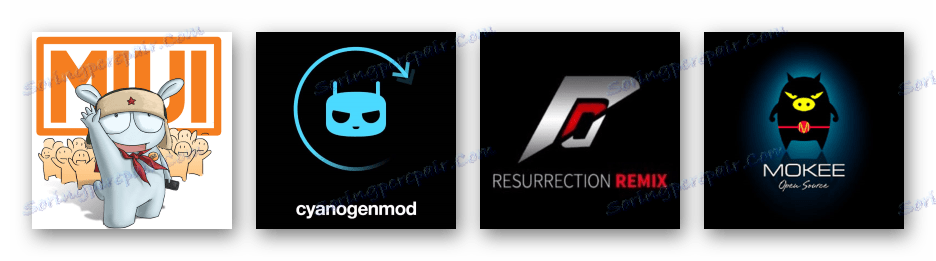
Чтобы инсталлировать кастом, понадобится выполнение нескольких шагов и довольно обширный набор инструментов. Все манипуляции по инструкциям ниже производятся на Мейзу М2 Мини с установленной FlymeOS 4.5.4.2A . Загрузите ПО данной версии по ссылке, доступной в описании «Способа 2» и установите «Способом 1» настоящего материала, а затем приступайте к выполнению нижеизложенного, предварительно изучив инструкцию от начала до конца и взвесив собственные силы и возможности, а также полностью поняв, что придется делать!
Архив, содержащий все необходимые файлы и инструменты доступен для загрузки по ссылке ниже, скачайте его и распакуйте в отдельный каталог.
Скачать набор инструментов для разблокировки загрузчика и установки TWRP в Meizu M2 Mini
Все средства и файлы, используемые в примере ниже, берутся из папки, полученной в результате разархивации пакета «UNLOCK_BOOT.rar» , возвращаться к этому вопросу мы не будем!
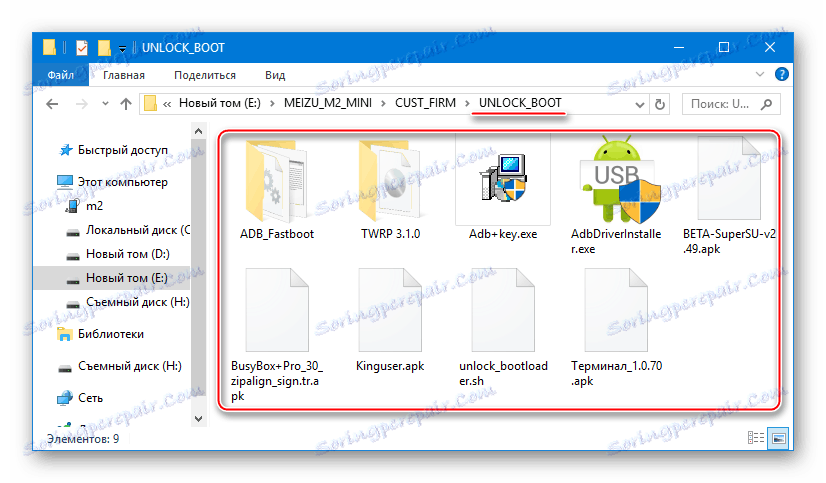
Шаг 1: Разблокировка загрузчика
Прежде чем появится возможность установить модифицированное рекавери, а затем отличную от официальной прошивку, необходимо разблокировать загрузчик (бутлоадер) устройства. Для выполнения процедуры на Meizu M2 Mini выполните пошагово следующую инструкцию.
Pažnja molim te! В процессе разблокировки бутлоадера все данные, содержащиеся во внутренней памяти девайса, будут уничтожены! Предварительный бэкап обязателен!
- Удостоверьтесь в наличии драйверов ADB в системе. Da biste to učinili:
- Запустите файл «AdbDriverInstaller.exe» ;
- Подключите аппарат, запущенный в Андроид, к ПК и активируйте «Отладку по USB» . На всякий случай, информация: на Flyme 4 режим «USB Debugging» активируется прохождением пути: «Settings» — «Accessibilyty» — «Developer Options» . Далее, переключатель «USB debugging» и подтверждение намерений кнопкой «Yes» в окне-запросе;
- В окне «Adb Driver Installer» нажмите кнопку «Refresh»
![Meizu M2 Mini ADBDriverInstaller кнопка Refresh]()
и убедитесь, что в поле «Device status» написано «ОК» ;
- Если статус отличается от вышеописанного, нажмите кнопку «Install» и дождитесь инсталляции/переустановки компонентов системы.
![Meizu M2 Mini ADB Driver Installer для проверки и установки драйверов АДБ]()
![Meizu M2 Mini включение отладки по USB в среде Flyme 4]()
![Meizu M2 Mini ADBDriverInstaller драйвера установлены корректно]()
![Meizu M2 Mini ADB Driver Installer кнопка Install]()
- Установите приложение Android ADB Key, запустив файл «Adb+key.exe»
![Meizu M2 Mini Android ADB Key для сопряжения c ПК в режиме ADB]()
и следуя инструкциям установщика.
- Выполните пункты 2-5 инструкции «Способ 2: Установка G-прошивки на «китайские» аппараты» , изложенной выше в настоящем материале. То есть получите рут-права, установите «SuperSU» , «BusyBox» и «Терминал» .
- Помеcтите файл «unlock_bootloader.sh» в корень внутренней памяти MEIZU M2 Mini.
- Запустите на смартфоне «Terminal Emulator» и выполните команду
su. Предоставьте средству рут-права. - Введите в консоль команду
sh /sdcard/unlock_bootloader.shи нажмите «Enter» на виртуальной клавиатуре. Результатом выполнения команды должен стать ответ терминала как на скриншоте ниже (2). Если картина соответствует, операция завершена успешно. - Вернитесь в Windows и скопируйте каталог «ADB_Fastboot» в корень диска «C:» , затем откройте получившуюся папку.
- Удерживая нажатой клавишу «Shift» на клавиатуре, кликните правой кнопкой мыши на свободной области каталога «ADB_Fastboot» . В появившемся контекстном меню выберите опцию «Открыть окно команд» .
- Выполнение предыдущего пункта вызовет консоль Виндовс. Подключите M2 Mini к ЮСБ-порту, если отключали, и напишите в консоли команду
adb reboot bootloader. Подтвердите выполнение клавишей «Ввод» на клавиатуре.![Meizu M2 Mini команда adb reboot bootloader]()
Девайс начнет перезагружаться в режим «Fastboot» , в результате чего его экран станет черным, а внизу появится надпись мелким шрифтом «FASTBOOT Mode…» .
ВАЖНО! Не отключайте на этом и последующих шагах разблокировки телефон от ПК и не закрывайте командную строку!
- В консоли напишите команду
fastboot oem unlockи нажмите «Ввод» . - После выполнения команды на экране девайса появится предупреждение о рисках разблокировки бутлоадера. Подтверждением намерения разлочить загрузчик является воздействие на клавишу «Громкость+» смартфона. Отказ от выполнения манипуляции – «Громкость-» .
- Нажмите кнопку увеличения громкости и подождите 5-10 секунд до появления на экране меню выбора режимов. Несмотря на тот факт, что загрузчик уже разблокирован, на этом шаге смартфон перестает реагировать на нажатия клавиш. Это стандартная ситуация, удерживайте кнопку «Питание» пока девайс не выключится.
- Вызовите заводское рекавери, зажав одновременно клавиши «Громкость+» и «Питание» на циклично перезагружающемся в результате выполнения вышеперечисленных действий аппарате. В среде восстановления, ничего не изменяя, тапните по кнопке «Start» . Смартфон выдаст сообщение об ошибке – отсутствующем пакете с системным ПО. Нажмите «Restart» .
- Теперь Flyme загрузится нормально, но поскольку в процессе разлочки был выполнен сброс к заводским настройкам, придется провести первоначальную настройку оболочки заново, а затем вновь включить режим «USB Debbuging» для выполнения следующего шага на пути к установке кастомной ОС в Мейзу М2 Мини.
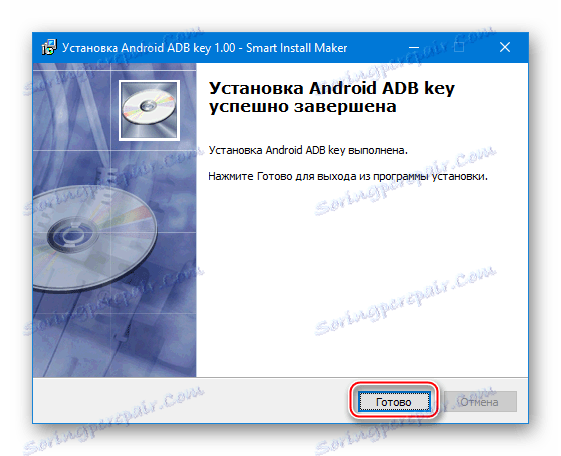
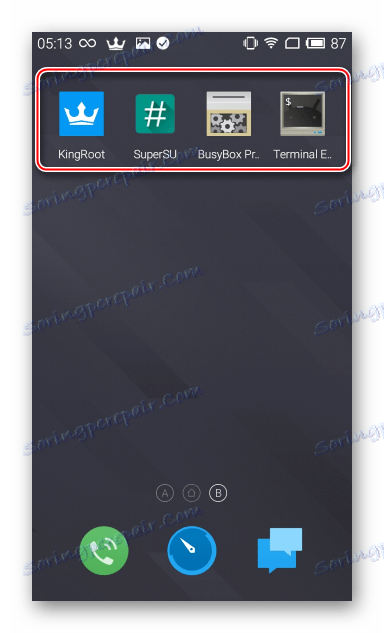
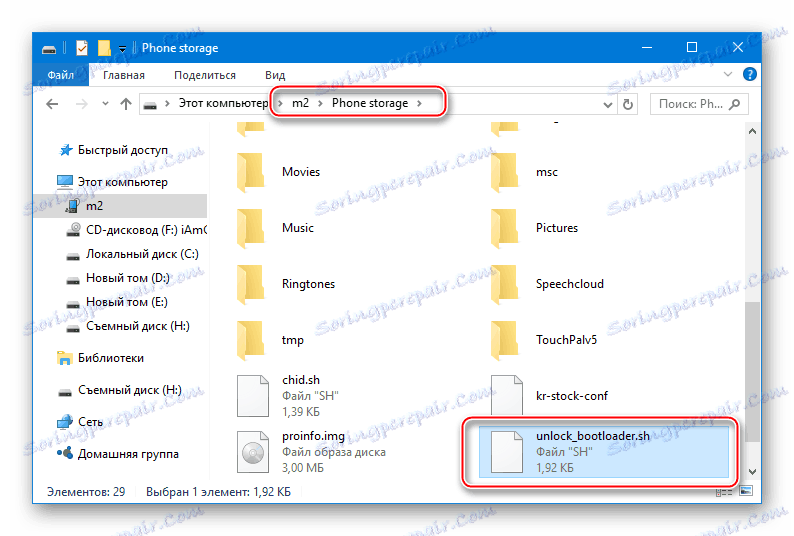
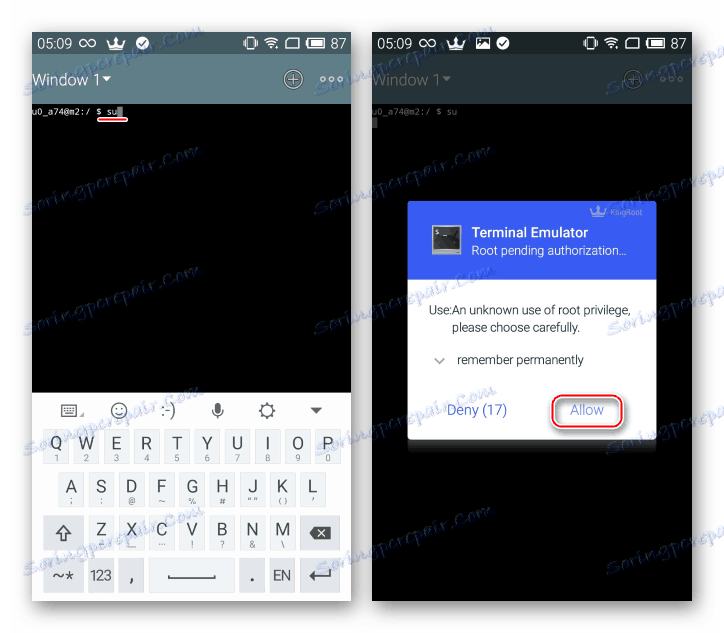
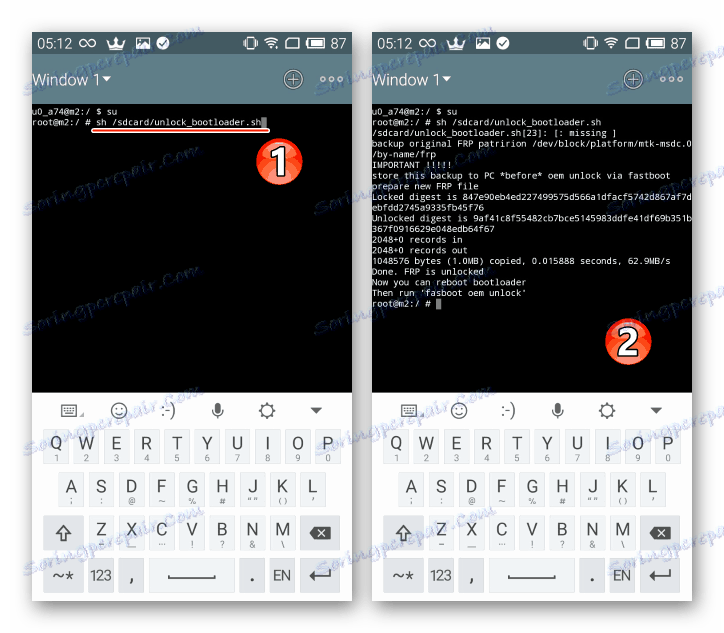
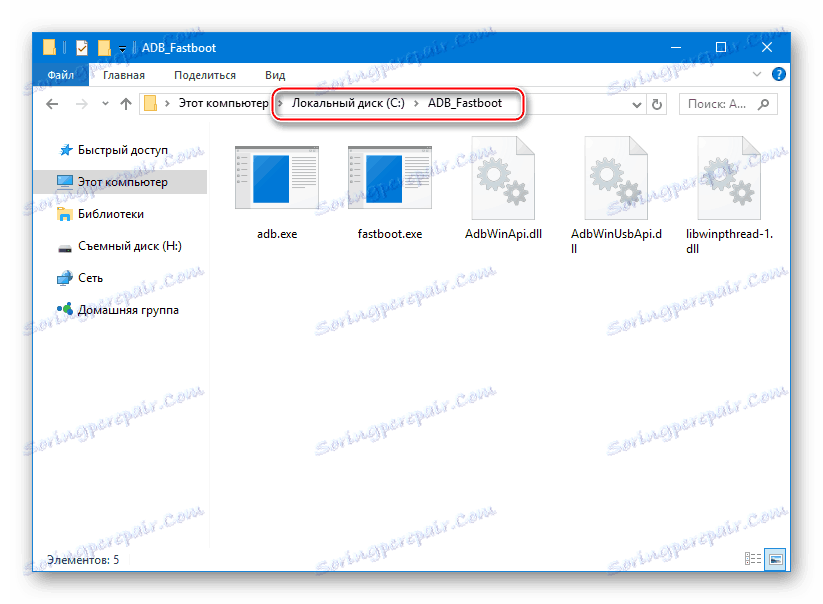

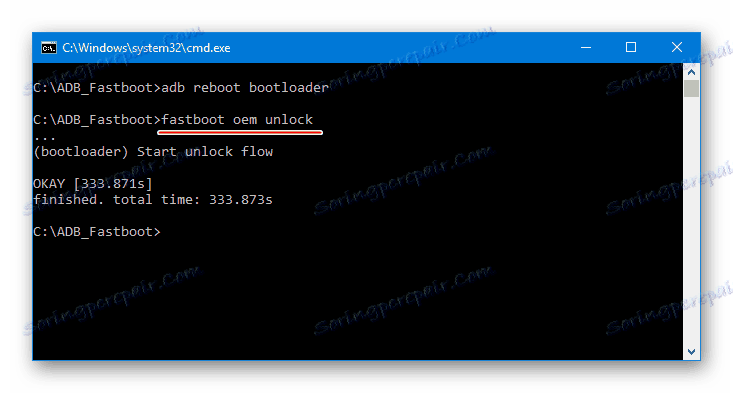
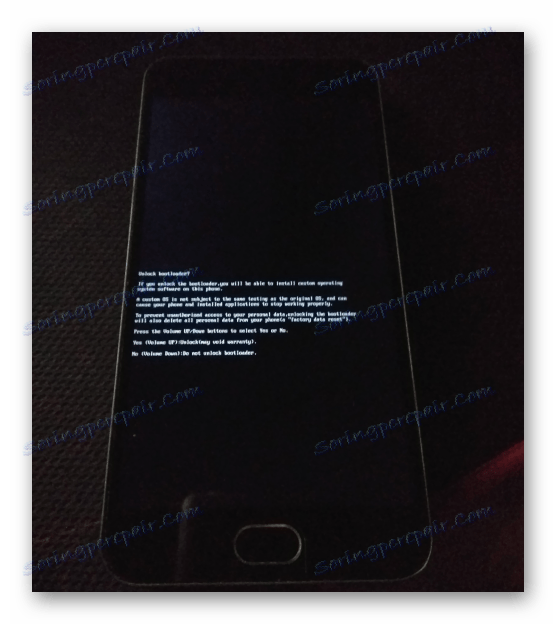
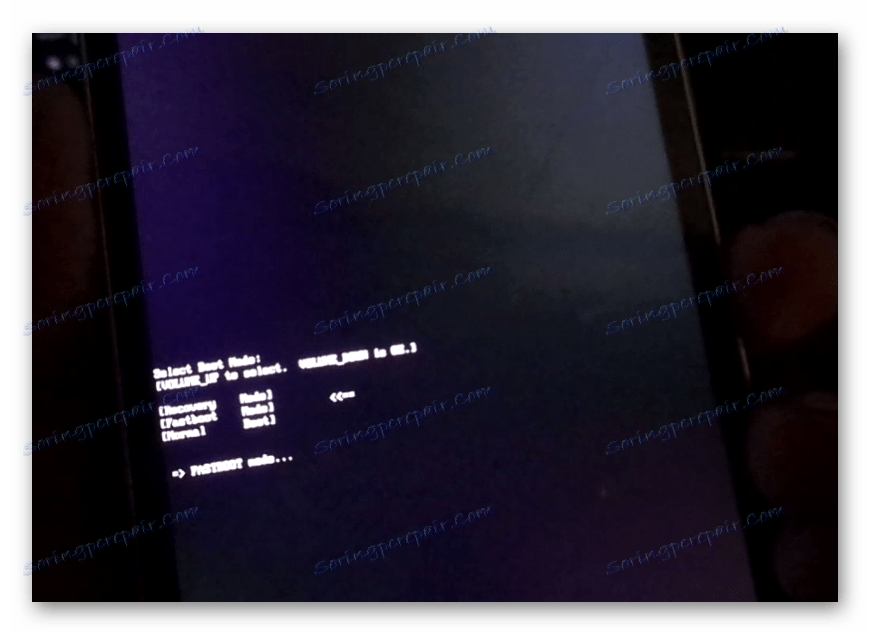
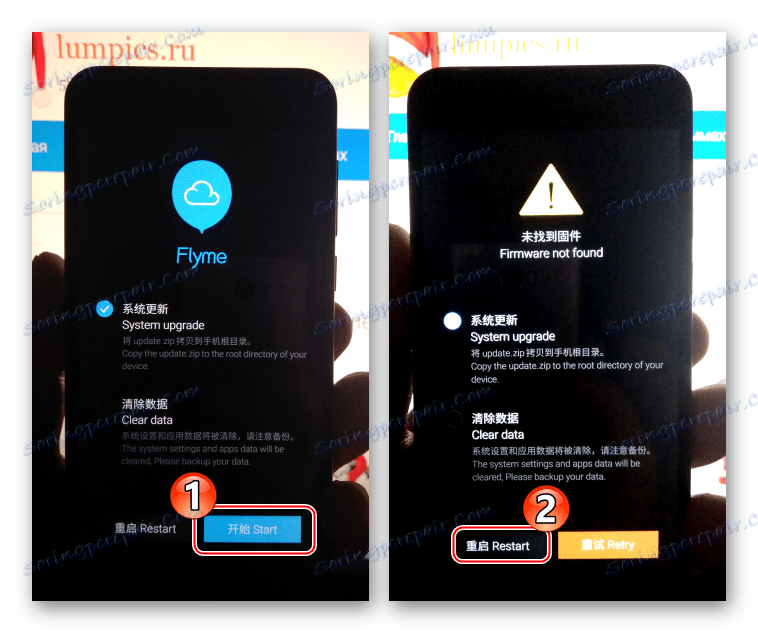
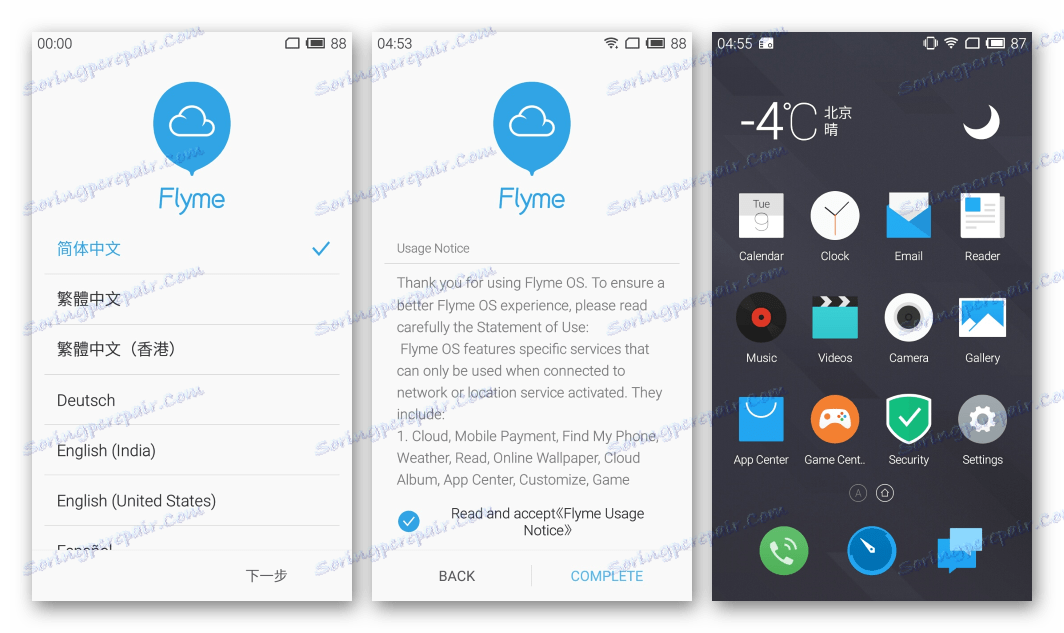
Шаг 2: Установка модифицированного рекавери
Практически все кастомные Андроид-оболочки устанавливаются через модифицированное рекавери. Наилучшим решением для большинства аппаратов на сегодняшний день является TeamWin Recovery (TWRP) , и для Meizu M2 Mini существует отлично функционирующая сборка среды, установим ее.
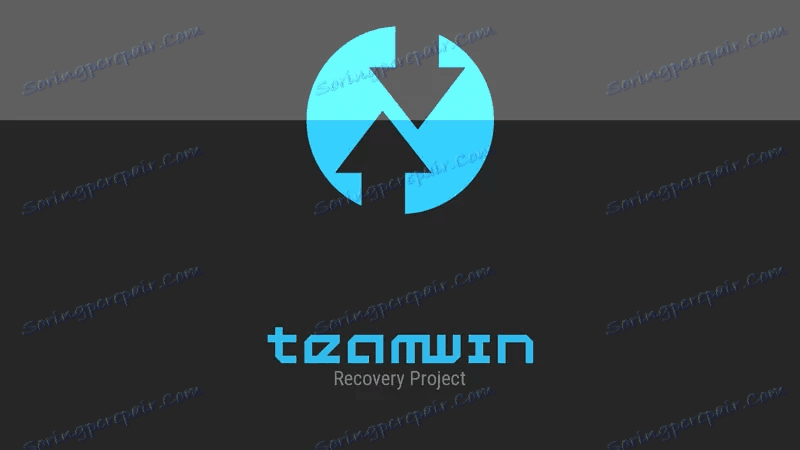
- Скопируйте файл «recovery.img» из папки «TWRP 3.1.0» в каталог «ADB_Fastboot» , расположенный в корне диска C.
- Подсоедините аппарат с включенной «Отладкой по USB» к ПК и запустите командную строку как описано в п.8 предыдущего шага, предполагающего разблокировку загрузчика. Выполните команду
adb reboot bootloader, что приведет к перезагрузке девайса в fastboot-режим. - Напишите в консоли
fastboot flash recovery recovery.imgи нажмите «Ввод» . - В результате TWRP практически мгновенно будет перенесено в соответствующий раздел памяти Meizu M2 Mini, а на экране последнего отобразятся две строчки как на фото ниже. Выключите телефон, длительно удерживая кнопку «Питание» .
- TWRP установлено, чтобы войти в модифицированную среду восстановления используется та же комбинация клавиш, что и для родного рекавери – «Громкость+» и «Питание» .
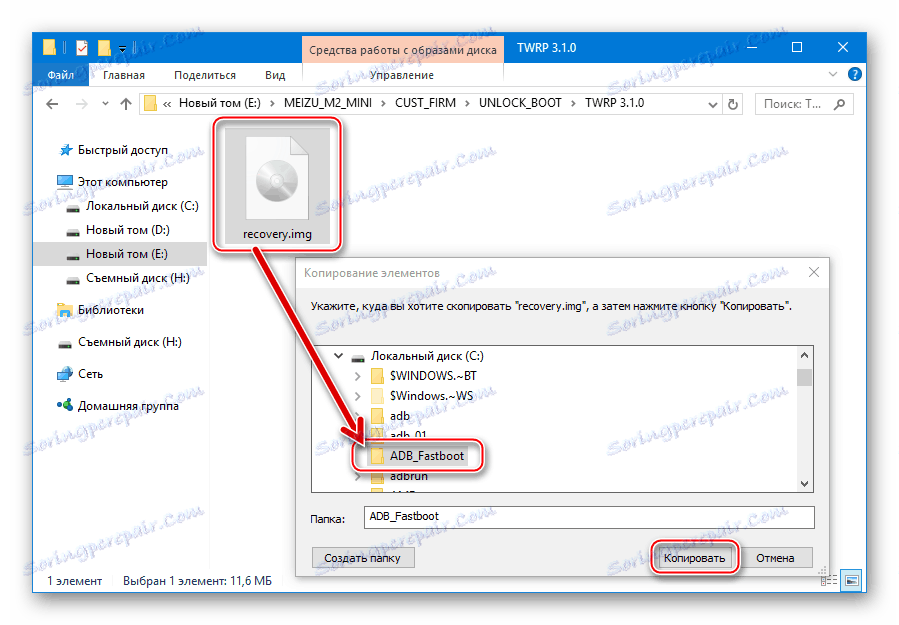

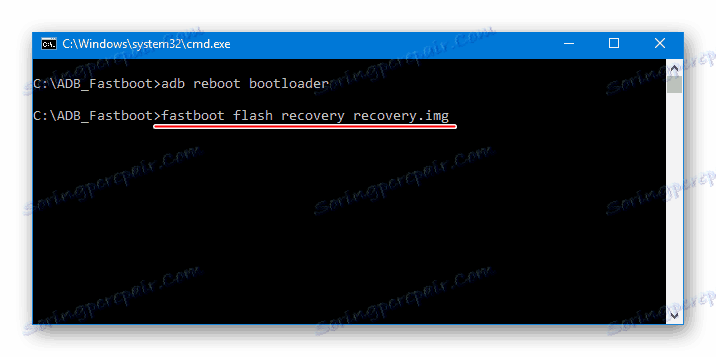
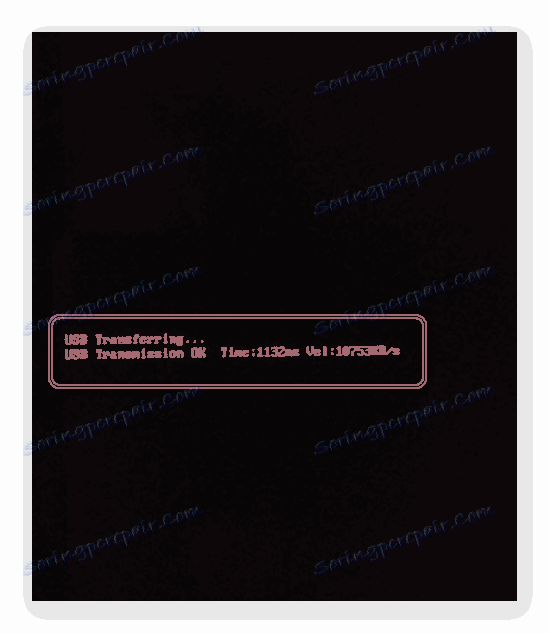
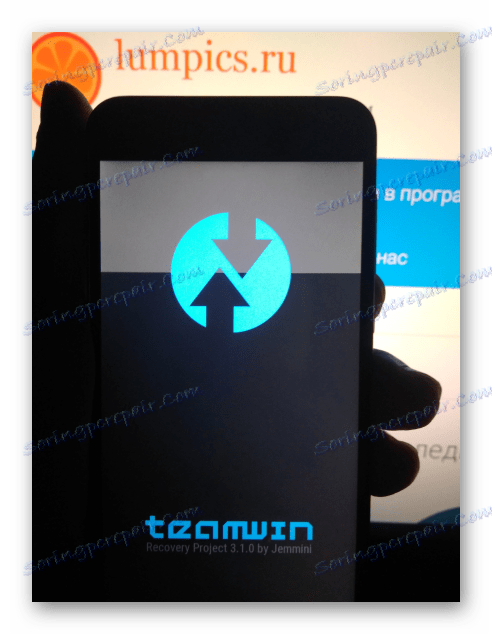
После первого запуска среды для удобства выберите русскоязычный интерфес, а затем сдвиньте переключатель «Разрешить изменения» для модификации системного раздела вправо. Все готово для дальнейшей работы с TWRP и установки неофициальных прошивок.
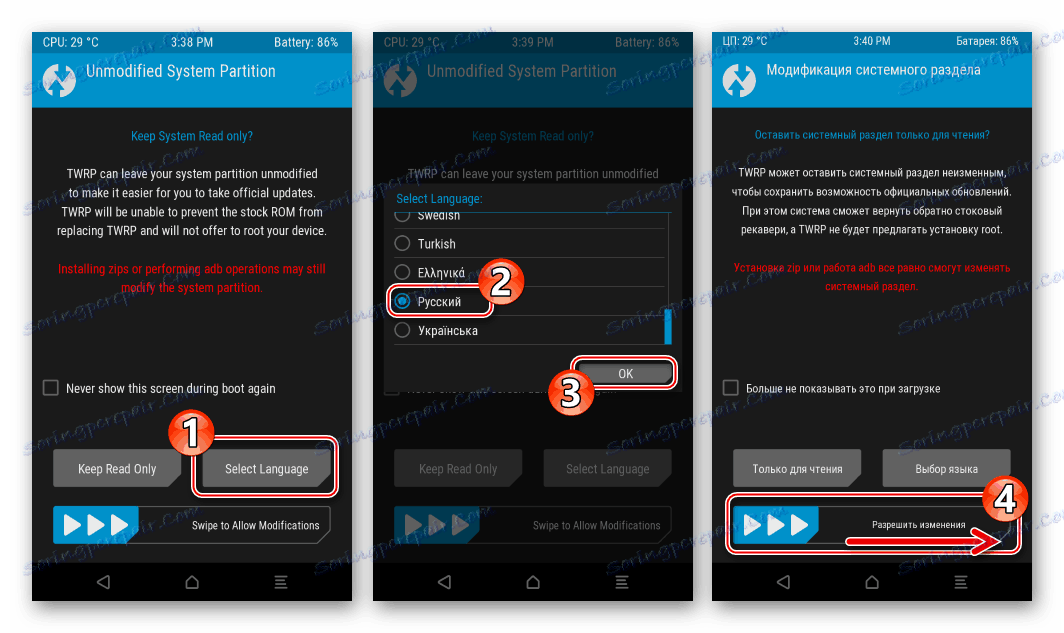
Шаг 3: Инсталляция кастомной ОС
После того как бутлоадер Мейзу М2 Мини разблокирован и аппарат оснащен модифицированной средой восстановления, установка кастомных ОС и замена одного такого решения на любое другое — дело нескольких минут. Вся процедура производится в целом стандартным методом, который подробно описан в следующем материале.
Pročitajte više: Как прошить Android-устройство через TWRP

В качестве примера ниже продемонстрирована инсталляция одной из самых популярных кастомных оболочек для М2 Mini, разработанная, вероятно, главным конкурентом Meizu на рынке Андроид-девайсов — компанией Xiaomi. ОС носит название MIUI и портируется на рассматриваемый аппарат несколькими командами разработчиков и отдельными пользователями-энтузиастами. В целом практически все варианты функционируют на аппарате очень хорошо.
Pročitajte također: Выбираем прошивку MIUI

Предлагаемый для скачивания ниже по ссылке пакет, инсталлируемый в М2 Mini через TWRP – это стабильная сборка MIUI 8 от команды Miuipro версии 8.1.3.0 . Решение оснащено сервисами Google , в оболочку встроены рут-права и BusyBox. В целом достойное решение для сбалансированного аппарата.
Загрузить MIUI 8 для Meizu М2 Mini
- Поместите пакет с прошивкой на карточку памяти, устанавливаемую в Мейзу М2 Мини. Можно воспользоваться и внутренней памятью, но перед установкой системного ПО производится форматирование всех разделов и соответственно копирование пакета для инсталляции в этом случае придется проводить после очистки.
- Перезагрузитесь в TWRP и зайдите в раздел «Очистка» .Выберите «Выборочная очистка» , выделите галочками все разделы, исключив «Micro SDCard» .
![Meizu M2 Mini очистка всех разделов памяти в TWRP перед установкой кастома]()
Сдвиньте переключатель «Свайп для очистки» вправо и ожидайте завершения процедуры форматирования разделов памяти М2 Mini, по завершении которой вернитесь на главный экран рекавери, воспользовавшись кнопкой «Домой» .
- Нажмите «Установка» на первом экране TWRP, затем «Выбор накопителя» — выберите «Micro SDCard» в качестве хранилища пакета с ПО. Далее укажите zip-файл с кастомом в импровизированном проводнике.
- Инсталляция модифицированной системы начнется после воздействия на переключатель «Свайп для прошивки» , продлится около пяти минут и завершится появлением надписи: «Успешно» в верхней части экрана рекавери. Осталось выбрать кнопку «Перезагрузка в ОС» .
- Первый после установки запуск системы будет довольно длительным, и прерывать его не следует. Сначала наблюдайте бутлого MIUI, затем появится приветственный экран модифицированной ОС. Далее можно выбрать язык интерфейса,
![Meizu M2 Mini первый запуск кастомной прошивки Miui]()
а затем провести первоначальную настройку основных параметров Андроид-оболочки.
- На этом этапе оснащение девайса неофициальным Android можно считать завершенным. Пользуетесь функциональной и красивой,
![Meizu M2 Mini функциональная прошивка Miui 8]()
а главное, стабильной ОС на Мейзу М2 Мини!
![Meizu M2 Mini интерфейс кастомной прошивки Miui 8]()
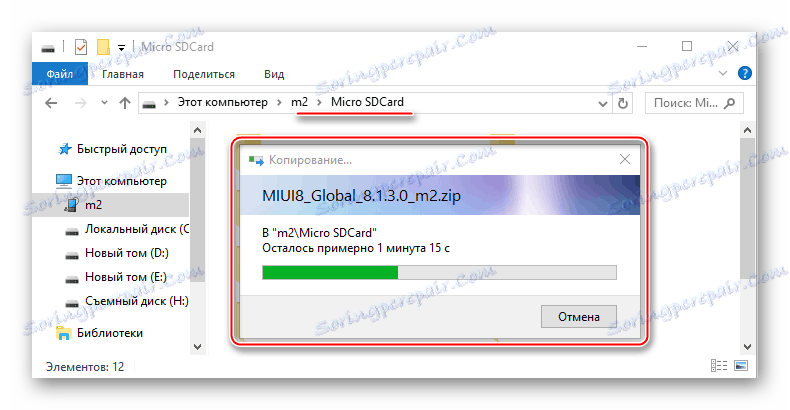
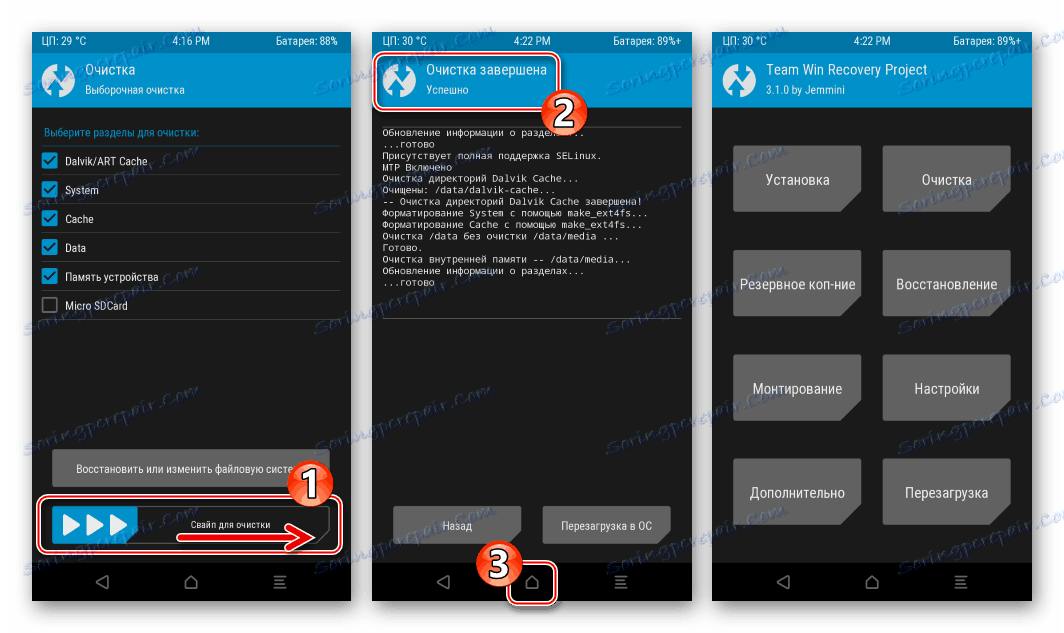
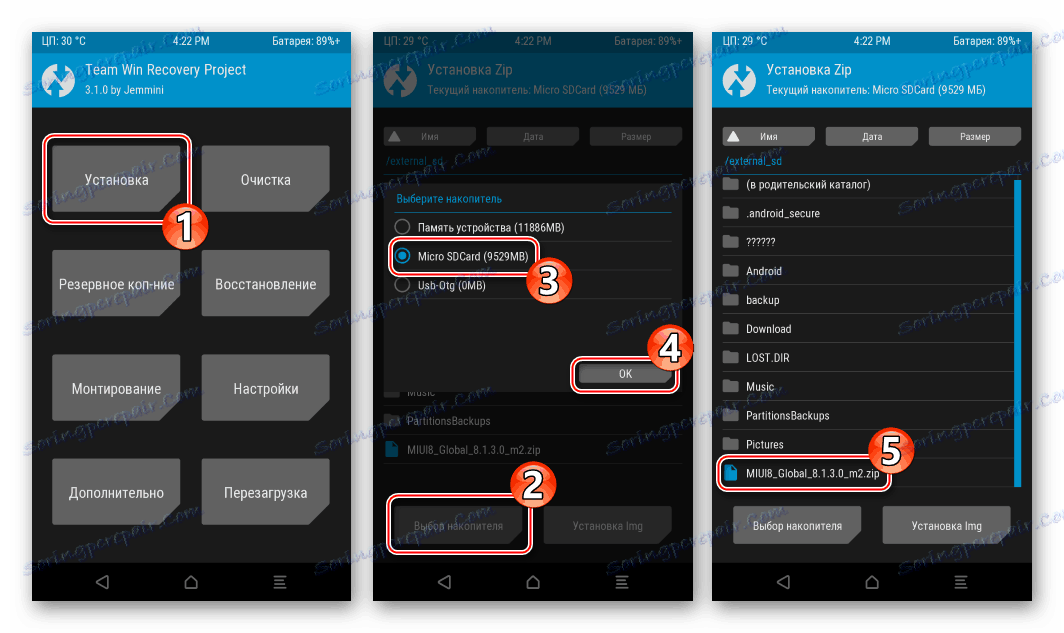
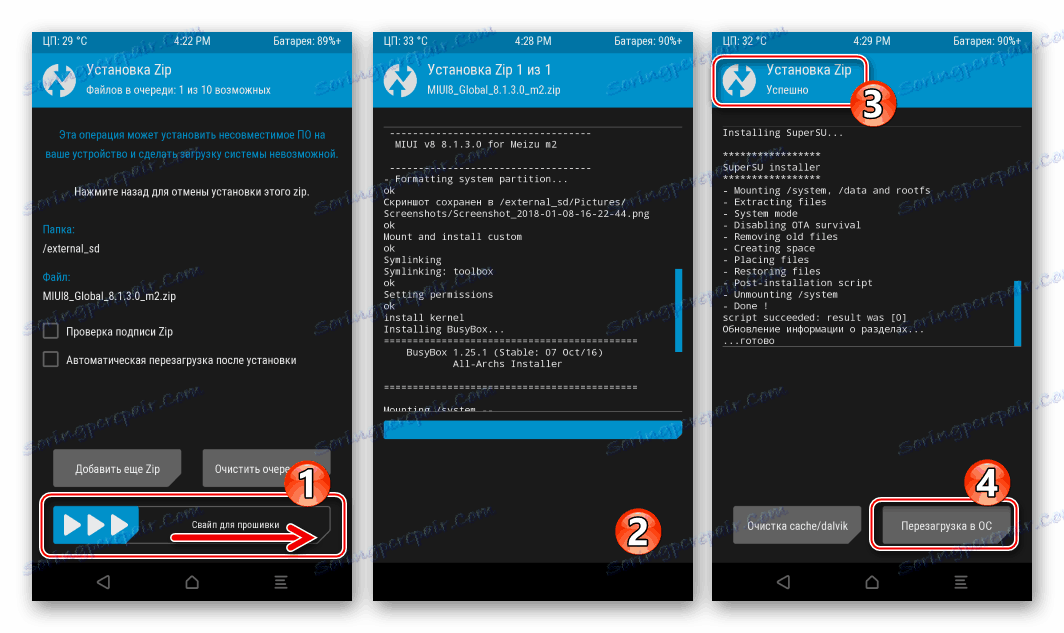
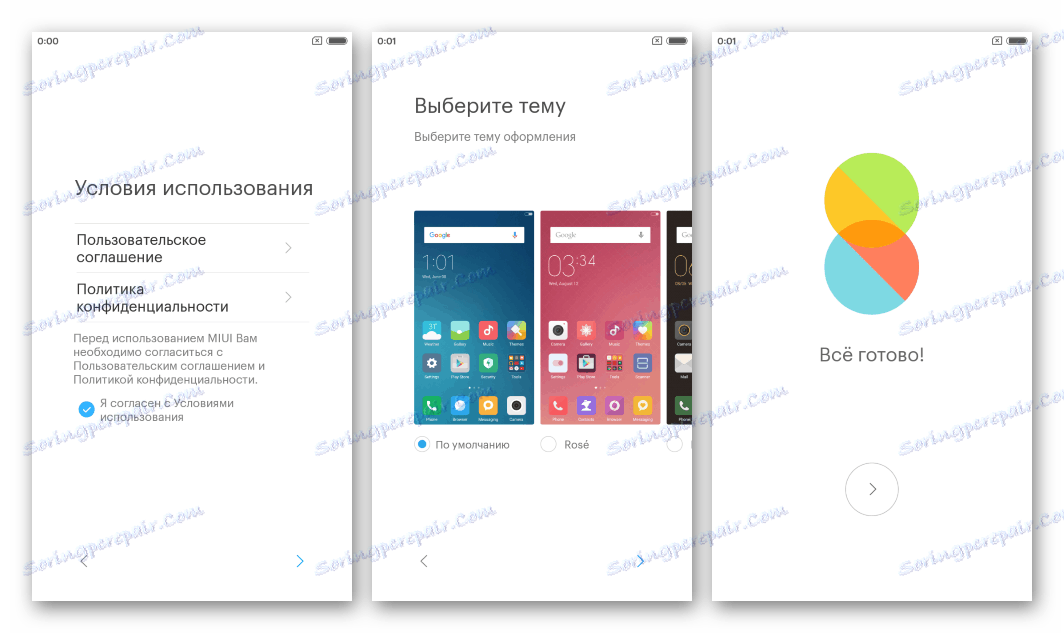
Приобретенный в процессе выполнения вышеизложенной инструкции по установке кастомов опыт позволит без проблем устанавливать любые модифицированные неофициальные версии ОС на рассматриваемый аппарат. Несколько рекомендаций:
- Не забывайте о необходимости бэкапа перед переходом на систему, принципиально отличную от той, что уже инсталлирована в аппарате. Резервная копия точно никогда не будет лишней, к тому же она легко создается в TWRP c помощью опции «Резервное копирование» .
Pročitajte više: Бэкап Андроид-устройств через TWRP
- Производите очистку разделов от всех данных перед переустановкой Андроид – это позволяет избежать большого числа сбоев и ошибок при установке и работе новой системы.
Pročitajte također: Vratite se na Android
- Многие модифицированные ОС не содержат в своем составе приложения и сервисы Google, что значительно снижает функционал устройства. В этой ситуации воспользуетесь рекомендациями из материала:
Pročitajte više: Как установить сервисы Google после прошивки

В завершение следует отметить факт того, что несмотря на некоторую сложность процесса взаимодействия с системным ПО Meizu M2 Mini для неподготовленного пользователя, все манипуляции осуществимы последним самостоятельно, важно лишь придерживаться правильного алгоритма действий и вдумчиво изучать предложенные инструкции, прежде чем приступать к их выполнению.